На качество звука во время разговора влияют компоненты, связанные со звуком, сила сетевого сигнала и другие факторы. Если звук во время разговора некорректный, выполните следующие действия, чтобы решить проблему.
Проверьте, нет ли посторонних предметов, блокирующих отверстия для вывода звука микрофона, динамика и разговорного динамика (если звук телефона воспроизводится напрямую из экрана, пропустите этот шаг).
Проверьте, не закрывает ли защитный чехол или защитная пленка отверстия для вывода аудио. Если отверстия вывода аудио загрязнены или заблокированы, очистите их мягкой щеткой, смоченной спиртом.
Проверьте, корректно ли работает воспроизведение звука на устройстве
Откройте приложение Мой HUAWEI или Поддержка, перейдите в раздел Обслуживание > Проверка > Другое, найдите опцию обнаружения проблем со звуком, перейдите в раздел Устранение неисправностей > Еще > Другое, найдите опцию обнаружения проблем со звуком и нажмите Диагностика.
- Если проблема обнаружена, сохраните резервную копию данных и обратитесь в авторизованный сервисный центр Huawei.
- Если проблем не обнаружено, перейдите к следующему шагу.
Убедитесь, что сигнал телефона стабилен
Если сигнал сети слабый и нестабильный, это может повлиять на качество вызова. В этом случае ознакомьтесь с разделом «Сигнал телефона нестабильный».
Если вы используете стороннее приложение для выполнения вызовов (например, WeChat и QQ), убедитесь, что сигнал сети стабилен.
Выключите или включите функцию VoLTE и проверьте, решена ли проблема
На качество вызовов VoLTE может влиять то, что область, откуда вы совершаете вызов, не полностью находится в зоне действия сети VoLTE, или существуют проблемы совместимости. Данная проблема может быть решена включением или выключением функции VoLTE. (Если вы не можете найти переключатель функции VoLTE, это означает, что функция VoLTE по умолчанию включена на вашем телефоне).
Сбросьте все настройки и повторите попытку
Чтобы узнать о способах сброса настроек и мерах предосторожности, ознакомьтесь с разделом Сброс всех настроек.
Содержание
- 1 Как увеличить громкость на хонор: в наушниках, голосовых сообщениях, динамика, смс, будильника, усиливаем тихий звук – huawei devices
- 2 Как увеличить громкость на хонор: в наушниках, голосовых сообщениях, динамика, смс, будильника, усиливаем тихий звук – huawei devices – huawei devices
- 2.1 Узнайте больше о Huawei
Как увеличить громкость на хонор: в наушниках, голосовых сообщениях, динамика, смс, будильника, усиливаем тихий звук – huawei devices
Huawei P9 EVA-L19
Download / Скачать — Huawei P9 EVA-L19 V100R001C185B130 ( Middle East) BOOT stock
Download / Скачать — Huawei P9 EVA-L19 V100R001C185B130 ( Middle East) RECOVERY Stock
Download / Скачать — Huawei P9 EVA-L19 V100R001C185B130 ( Middle East) update data OEMINFO hw/default
Download / Скачать — Huawei P9 EVA-L19 V100R001C185B130 ( Middle East) update data OEMINFO hw/normal
Download / Скачать — Huawei P9 EVA-L19 V100R001C185B130 ( Middle East) update data OEMINFO hw/meafnaf
Download / Скачать — Huawei P9 EVA-L19 V100R001C185B130 ( Middle East) Android 6.0 EMUI 4.1 Stock ROM/Firmware
Huawei P8 Lite ALE-L21
Download / Скачать — Huawei P8 Lite ALE-L21 V100R001C02B589Android 6.0
Download / Скачать — Huawei P8 Lite ALE-L21 — RollBack Android 6.0 [B550/1] -> Android 5.0 [B300] -> [B170/B188/B190]
Download / Скачать — Huawei P8 Lite ALE-L21 — Vendor hw/eu hw/eusingle Europe *update.app
Download / Скачать — Huawei P8 Lite ALE-L21 V100R001C432B551 ( Europe SINGLE SIM) Android 6.0
Download / Скачать — Huawei P8 Lite ALE-L21 V100R001C432B550 ( Europe DUAL SIM) Android 6.0
Download / Скачать — Huawei P8 Lite ALE-L21 V100R001C432B190 (Europe / Germany) hw/eu
Download / Скачать — Huawei P8 Lite ALE-L21 V100R001C432B188 (Europe / Spain) hw/eu
Download / Скачать — Huawei P8 Lite ALE-L21 V100R001C432B188 (Europe) hw/eu
Download / Скачать — Huawei P8 Lite ALE-L21 V100R001C150B181 (Germany DT) OEM:dt/de
Download / Скачать — Huawei P8 Lite ALE-L21 V100R001C40B181 (Spain Telefonica) OEM:tef/normal
Download / Скачать — Huawei P8 Lite ALE-L21 V100R001C432B171 (Europe) OEM:hw/eusingle
Download / Скачать — Huawei P8 Lite ALE-L21 V100R001C432B170 (Europe) OEM:hw/eu
Download / Скачать — Huawei P8 Lite ALE-L21 V100R001C10B150 (Russia) OEM:hw/ru
Download / Скачать — Huawei P8 Lite ALE-L21 V100R001C432B136a (Europe Single SIM) OEM:hw/eusingle
Download / Скачать — Huawei P8 Lite ALE-L21 V100R001C432B132 (Europe Dual SIM) OEM:hw/eu
Download / Скачать — Huawei P8 Lite ALE-L21 V100R001C432B133 (Europe)
Download / Скачать — Huawei P8 Lite ALE-L21 V100R001C432B132 (Nordic European)
Download / Скачать — Huawei P8 Lite ALE-L21 HUNV100R001C150B130 (Magyar Telekom)
Download / Скачать — Huawei P8 Lite ALE-L21 V100R001C185B120 (UAE)
Download / Скачать — Huawei P8 Lite ALE-L21 V100R001C636B120 (Asia Pacific)
Download / Скачать — Huawei P8 Lite ALE-L21 V100R001C40B065a (Spain Telefonica)
Download / Скачать — Huawei P8 Lite ALE-L21 V100R001C432B052 (Dual SIM / Europe)
Download / Скачать — Huawei P8 Lite ALE-L21 V100R001C432B049 (Single SIM / Europe)
Download / Скачать — Huawei P8 Lite ALE-L21 V100R001C432B046b (West Europe)
Download / Скачать — Huawei P8 Lite ALE-L21 V100R001C636B044 (Hong Kong)
Download / Скачать — Huawei P8 Lite ALE-L21 V100R001C432B041c (Europe)
Download / Скачать — Huawei P8 Lite ALE-L21 V100R001C10B037 (Russia)
Download / Скачать — Huawei P8 Lite ALE-L21 V100R001C109B014 (Spain Orange)
Download / Скачать — Huawei P8 Lite ALE-L21 V100R001C02B009a (Spain Vodafone)
Huawei P8 GRA-UL00
Download / Скачать — Huawei P8 GRA-UL00 V100R001C00B320 Asia [ Android 6.0 ]
Download / Скачать — Huawei P8 GRA-UL00 V100R001C00B182 China
Download / Скачать — Huawei P8 GRA-UL00 V100R001C00B173 China
Download / Скачать — Huawei P8 GRA-UL00 V100R001C470B171 Southern East Asia
Download / Скачать — Huawei P8 GRA-UL00 V100R001C470B150 Southern Pacific
Download / Скачать — Huawei P8 GRA-UL00 V100R001C900B141 General
Download / Скачать — Huawei P8 GRA-UL00 V100R001C433B140 Middle East
Download / Скачать — Huawei P8 GRA-UL00 V100R001C433B140 Kenya
Download / Скачать — Huawei P8 GRA-UL00 V100R001C470B132 Southern East Asia
Download / Скачать — Huawei P8 GRA-UL00 V100R001C10B132 Russia
Download / Скачать — Huawei P8 GRA-UL00 V100R001C470B120 Southern East Asia
Huawei P8 GRA-L09
Download / Скачать — Huawei P8 GRA-L09 V100R001C432B321a Europe [ Android 6.0 ]
Download / Скачать — Huawei P8 GRA-L09 V100R001C900B170 CUSTC432D001 Europe
Download / Скачать — Huawei P8 GRA-L09 V100R001C576B161 Israel
Download / Скачать — Huawei P8 GRA-L09 V100R001C900B151
Download / Скачать — Huawei P8 GRA-L09 V100R001C470B150 CUSTC183D001 New Zealand
Download / Скачать — Huawei P8 GRA-L09 V100R001C470B140 CUSTC672D001 New Zealand
Download / Скачать — Huawei P8 GRA-L09 V100R001C900B132 CUSTC432D001 Nordic European
Download / Скачать — Huawei P8 GRA-L09 V100R001C900B132 CUSTC432D001 West European
Download / Скачать — Huawei P8 GRA-L09 V100R001C470B132 CUSTC363D001 Taiwan
Download / Скачать — Huawei P8 GRA-L09 V100R001C02B120 Germany / Spain / Italy — VDF
Download / Скачать — Huawei P8 GRA-L09 V100R001C40B120 Spain TEF
Download / Скачать — Huawei P8 GRA-L09 V100R001C900B118 South Africa
Download / Скачать — Huawei P8 GRA-L09 V100R001C109B118 Spain Orange
Download / Скачать — Huawei P8 GRA-L09 V100R001C900B118 Kenya
Download / Скачать — Huawei P8 GRA-L09 V100R001C900B118 General
Download / Скачать — Huawei P8 GRA-L09 V100R001C900B110 CUSTC432D003b West European
Download / Скачать — Huawei P8 GRA-L09 V100R001C900B110 CUSTC432D003b Nordic European
Download / Скачать — Huawei P8 GRA-L09 V100R001C432B031 Europe
Huawei Y541-U02
Huawei G620s
Huawei Ascend G620s-L01
Huawei Ascend G730
Через USB обновлять только через SP_Flash_Tool_v3.1324.0.177_Secboot.rar
Huawei Ascend G730-U10
Huawei Ascend G630
Обновлено: 15-03-2020
Huawei G630-U20
Huawei G630-U10
Product Line WinDriver 2.77.05.00
Huawei E8231
Huawei Ascend D2-0082
Huawei Ascend G300 U8815
Huawei Ascend G302D U8812D
Product Line WinDriver 2.77.05.00
Google Installer
Handset Product Line Driver 1.03.05.11
Huawei Ascend G510 0100
Huawei Ascend G510 0251
Huawei Ascend G600 U8950-1
Huawei Ascend G610 C00
Huawei Ascend G700-U00
Huawei Ascend G700 U10
Huawei Ascend G700 U20
Huawei Ascend G730
Через USB обновлять только через SP_Flash_Tool_v3.1324.0.177_Secboot.rar
Huawei Ascend G730-U10
Huawei Ascend G750 (Huawei Honor 3X)
Huawei Ascend G750-U10
Huawei Ascend G750-T00
Huawei Ascend P2 6011
Huawei Ascend P6 U06
Huawei Ascend P6-U06 — Android 4.4.x
Huawei Ascend P6-U06 — Android 4.2.x
Huawei Ascend W1-U00
HUAWEI Ascend Y200 U8655-1
Huawei Ascend Y320-U10
HUAWEI Ascend Y511-U30
Huawei G620s
Huawei Ascend G620s-L01
Huawei Honor 2 U9508
Huawei Honor 3 HN3-U00
Huawei Honor 3 HN3-U01
Huawei Honor 3C
Huawei Honor 3C (H30-U10)
Huawei Ideos S7-101
Huawei Ideos S7-105
Huawei MediaPad 10 FHD S10-101u
Huawei MediaPad 10 FHD S10-101w
Huawei MediaPad 10 Link S10-201L
Huawei MediaPad 10 Link S10-201u
Huawei MediaPad 10 Link S10-201u
Huawei MediaPad 10 Link S10-201wa
Huawei MediaPad 10FHD S10-101L
Huawei MediaPad M1 S8-301U/301L/301W
Внимание!
Есть несколько версий планшета. 8Gb — 18, 16Gb — 16, 16Gb HP — HP-16. (HP не совместима с обычными, при их установки получите ошибку: «Detected the upgrade package can not be adapted to your tablet…»)
Версии прошивок 16&18 пригодны для 8 Gb и 16Gb версий планшета.
Копирование материала запрещено, ссылки давать на данную страницу.
В случае клонирования материала на другие ресурсы, материал не будет обновляться.
Huawei MediaPad M1 S8-301U-16&18 (16 Gb & 8 Gb)
Huawei MediaPad M1 S8-301U-18 (8 Gb)
Huawei MediaPad M1 S8-301L (???)
Huawei MediaPad M1 S8-301L-HP—16 (16GB)
Huawei MediaPad M1 S8-301L-16&18 (16 Gb & 8 Gb)
Huawei MediaPad M1 S8-301L-16 (16GB)
Huawei MediaPad M1 S8-301L-18 (8GB)
Huawei MediaPad S7-301u
Huawei MediaPad X1 7D-501U/501L/503L
Копирование материала запрещено, ссылки давать на данную страницу.
В случае клонирования материала на другие ресурсы, материал не будет обновляться.
Huawei MediaPad X1 7D-501U
Huawei MediaPad X1 7D-501L
Huawei MediaPad X1 7D-503L
Huawei P9 EVA-L19
Download / Скачать — Huawei P9 EVA-L19 V100R001C185B130 ( Middle East) BOOT stock
Download / Скачать — Huawei P9 EVA-L19 V100R001C185B130 ( Middle East) RECOVERY Stock
Download / Скачать — Huawei P9 EVA-L19 V100R001C185B130 ( Middle East) update data OEMINFO hw/default
Download / Скачать — Huawei P9 EVA-L19 V100R001C185B130 ( Middle East) update data OEMINFO hw/normal
Download / Скачать — Huawei P9 EVA-L19 V100R001C185B130 ( Middle East) update data OEMINFO hw/meafnaf
Download / Скачать — Huawei P9 EVA-L19 V100R001C185B130 ( Middle East) Android 6.0 EMUI 4.1 Stock
Huawei U8160
Huawei U8180
Обновлено 10-03-2020
Huawei U8185-1 Y100
Huawei U8186-1 Y101
Huawei U8500
Huawei Sonic U8650-1
Huawei U8800 Ideos X5
Huawei Vision U8850
Huawei Y541-U02
QPST 2.7.411
QPST 2.7.411 Build — Download
QPST 2.7.411 — Download / Скачать
QXDM Pro 3.14.594
QXDM Pro 3.14.594 Build — Download
Разблокировка Huawei, Разлочка Huawei, Unlock Huawei
Опубликовано 12 Март, 2020 в Unlock
Разблокировать Huawei Ascend , Разблокировать Huawei P6 , Разблокировать Huawei P2 , Разблокировать Huawei G700 , Разблокировать Huawei G610 , Разблокировать Huawei G510 , Разблокировать Huawei G600 , Разблокировать Huawei G300 , Разблокировать Huawei Y300 , Разблокировать Huawei Mate , Разблокировать Huawei Honor 3 , Разблокировать Huawei Honor 2 , Разблокировать Huawei Honor , Разблокировать Huawei W2 , Разблокировать Huawei W1 , Разблокировать Huawei D2 , Разблокировать Huawei D1 , Разблокировать Huawei Sonic , Разблокировать Huawei G330D , Разблокировать Huawei G510 Pro , Разблокировать Huawei Y200 , Разблокировать Huawei Y201 , Разблокировать Huawei Y100 , Разблокировать Huawei Y101 , Разблокировать Huawei G301 , Разблокировать Huawei VISION , Разблокировать Huawei HONOR , Разблокировать Huawei IDEOS , Разблокировать Huawei IDEOS X5 , Разблокировать Huawei IDEOS X3 , Разблокировать Huawei U9508 , Разблокировать Huawei U9500 , Разблокировать Huawei MT1-U06 , Разблокировать Huawei U8951 , Разблокировать Huawei U8950 , Разблокировать Huawei U8833 , Разблокировать Huawei U8825 , Разблокировать Huawei U8836 , Разблокировать Huawei U8825D , Разблокировать Huawei U8860 , Разблокировать Huawei U8850 , Разблокировать Huawei U8650 , Разблокировать Huawei U8818 , Разблокировать Huawei U8815 , Разблокировать Huawei U8812 , Разблокировать Huawei U8800 , Разблокировать Huawei U8665 , Разблокировать Huawei U8666 , Разблокировать Huawei U8661 , Разблокировать Huawei U8860 , Разблокировать Huawei U8655 , Разблокировать Huawei U8650 , Разблокировать Huawei U8510 , Разблокировать Huawei U8500 , Разблокировать Huawei U8350 , Разблокировать Huawei U8220 , Разблокировать Huawei U8230 , Разблокировать Huawei U8186 , Разблокировать Huawei U8180 , Разблокировать Huawei U8160 , Разблокировать Huawei U8150 , Разблокировать Huawei U8110 , Разблокировать Huawei U8100 , Разблокировать Huawei U7520 , Разблокировать Huawei U7519 , Разблокировать Huawei U5130 , Разблокировать Huawei MediaPad , Разблокировать Huawei MediaPad S7-101 Лайф , Разблокировать Huawei MediaPad S7-105 Life , Разблокировать МТС Fit , Разблокировать МТС Android , Разблокировать МТС VIVA , Разблокировать МТС Bravo , Разблокировать МТС Pro , Разблокировать МТС Mini , Разблокировать МТС EVO , Разблокировать МТС NEO , Разблокировать МТС ФИТ , Разблокировать МТС Андройд , Разблокировать МТС ВИВА , Разблокировать МТС БРАВО , Разблокировать МТС ПРО , Разблокировать МТС МИНИ , Разблокировать МТС ЕВО , Разблокировать МТС НЕО , Разблокировать Huawei NN3-U00 , Разблокировать Huawei P6-U06 , Разблокировать Huawei P2-6011 , Разблокировать Huawei MT1-U06 , Разблокировать Huawei Ascend Y300-0000 , Разблокировать Huawei Ascend Y300-0100 , Разблокировать Huawei Ascend G510-0010 , Разблокировать Huawei Ascend G510-0100 , Разблокировать Huawei Ascend G510-0200,Разблокировать Beeline Smart , Разблокировать Билайн Смарт , Разблокировать Huawei Y320 , Разлочка Beeline Smart , Разлочка Билайн Смарт , Разлочка Huawei Y320 , Разлочка Huawei Ascend , Разлочка Huawei P6 , Разлочка Huawei P2 , Разлочка Huawei G700 , Разлочка Huawei G610 , Разлочка Huawei G510 , Разлочка Huawei G600 , Разлочка Huawei G300 , Разлочка Huawei Y300 , Разлочка Huawei Mate , Разлочка Huawei Honor 3 , Разлочка Huawei Honor 2 , Разлочка Huawei Honor , Разлочка Huawei W2 , Разлочка Huawei W1 , Разлочка Huawei D2 , Разлочка Huawei D1 , Разлочка Huawei Sonic , Разлочка Huawei G330D , Разлочка Huawei G510 Pro , Разлочка Huawei Y200 , Разлочка Huawei Y201 , Разлочка Huawei Y100 , Разлочка Huawei Y101 , Разлочка Huawei G301 , Разлочка Huawei VISION , Разлочка Huawei HONOR , Разлочка Huawei IDEOS , Разлочка Huawei IDEOS X5 , Разлочка Huawei IDEOS X3 , Разлочка Huawei U9508 , Разлочка Huawei U9500 , Разлочка Huawei MT1-U06 , Разлочка Huawei U8951 , Разлочка Huawei U8950 , Разлочка Huawei U8833 , Разлочка Huawei U8825 , Разлочка Huawei U8836 , Разлочка Huawei U8825D , Разлочка Huawei U8860 , Разлочка Huawei U8850 , Разлочка Huawei U8650 , Разлочка Huawei U8818 , Разлочка Huawei U8815 , Разлочка Huawei U8812 , Разлочка Huawei U8800 , Разлочка Huawei U8665 , Разлочка Huawei U8666 , Разлочка Huawei U8661 , Разлочка Huawei U8860 , Разлочка Huawei U8655 , Разлочка Huawei U8650 , Разлочка Huawei U8510 , Разлочка Huawei U8500 , Разлочка Huawei U8350 , Разлочка Huawei U8220 , Разлочка Huawei U8230 , Разлочка Huawei U8186 , Разлочка Huawei U8180 , Разлочка Huawei U8160 , Разлочка Huawei U8150 , Разлочка Huawei U8110 , Разлочка Huawei U8100 , Разлочка Huawei U7520 , Разлочка Huawei U7519 , Разлочка Huawei U5130 , Разлочка Huawei MediaPad , Разлочка Huawei MediaPad S7-101 Лайф , Разлочка Huawei MediaPad S7-105 Life , Разлочка МТС Fit , Разлочка МТС Android , Разлочка МТС VIVA , Разлочка МТС Bravo , Разлочка МТС Pro , Разлочка МТС Mini , Разлочка МТС EVO , Разлочка МТС NEO , Разлочка МТС ФИТ , Разлочка МТС Андройд , Разлочка МТС ВИВА , Разлочка МТС БРАВО , Разлочка МТС ПРО , Разлочка МТС МИНИ , Разлочка МТС ЕВО , Разлочка МТС НЕО , Разлочка Huawei NN3-U00 , Разлочка Huawei P6-U06 , Разлочка Huawei P2-6011 , Разлочка Huawei MT1-U06 , Разлочка Huawei Ascend Y300-0000 , Разлочка Huawei Ascend Y300-0100 , Разлочка Huawei Ascend G510-0010 , Разлочка Huawei Ascend G510-0100 , Разлочка Huawei Ascend G510-0200, Unlock Beeline Smart , Unlock Билайн Смарт , Unlock Huawei Y320 , Unlock Huawei Ascend , Unlock Huawei P6 , Unlock Huawei P2 , Unlock Huawei G700 , Unlock Huawei G610 , Unlock Huawei G510 , Unlock Huawei G600 , Unlock Huawei G300 , Unlock Huawei Y300 , Unlock Huawei Mate , Unlock Huawei Honor 3 , Unlock Huawei Honor 2 , Unlock Huawei Honor , Unlock Huawei W2 , Unlock Huawei W1 , Unlock Huawei D2 , Unlock Huawei D1 , Unlock Huawei Sonic , Unlock Huawei G330D , Unlock Huawei G510 Pro , Unlock Huawei Y200 , Unlock Huawei Y201 , Unlock Huawei Y100 , Unlock Huawei Y101 , Unlock Huawei G301 , Unlock Huawei VISION , Unlock Huawei HONOR , Unlock Huawei IDEOS , Unlock Huawei IDEOS X5 , Unlock Huawei IDEOS X3 , Unlock Huawei U9508 , Unlock Huawei U9500 , Unlock Huawei MT1-U06 , Unlock Huawei U8951 , Unlock Huawei U8950 , Unlock Huawei U8833 , Unlock Huawei U8825 , Unlock Huawei U8836 , Unlock Huawei U8825D , Unlock Huawei U8860 , Unlock Huawei U8850 , Unlock Huawei U8650 , Unlock Huawei U8818 , Unlock Huawei U8815 , Unlock Huawei U8812 , Unlock Huawei U8800 , Unlock Huawei U8665 , Unlock Huawei U8666 , Unlock Huawei U8661 , Unlock Huawei U8860 , Unlock Huawei U8655 , Unlock Huawei U8650 , Unlock Huawei U8510 , Unlock Huawei U8500 , Unlock Huawei U8350 , Unlock Huawei U8220 , Unlock Huawei U8230 , Unlock Huawei U8186 , Unlock Huawei U8180 , Unlock Huawei U8160 , Unlock Huawei U8150 , Unlock Huawei U8110 , Unlock Huawei U8100 , Unlock Huawei U7520 , Unlock Huawei U7519 , Unlock Huawei U5130 , Unlock Huawei MediaPad , Unlock Huawei MediaPad S7-101 Лайф , Unlock Huawei MediaPad S7-105 Life , Unlock МТС Fit , Unlock МТС Android , Unlock МТС VIVA , Unlock МТС Bravo , Unlock МТС Pro , Unlock МТС Mini , Unlock МТС EVO , Unlock МТС NEO , Unlock МТС ФИТ , Unlock МТС Андройд , Unlock МТС ВИВА , Unlock МТС БРАВО , Unlock МТС ПРО , Unlock МТС МИНИ , Unlock МТС ЕВО , Unlock МТС НЕО , Unlock Huawei NN3-U00 , Unlock Huawei P6-U06 , Unlock Huawei P2-6011 , Unlock Huawei MT1-U06 , Unlock Huawei Ascend Y300-0000 , Unlock Huawei Ascend Y300-0100 , Unlock Huawei Ascend G510-0010 , Unlock Huawei Ascend G510-0100 , Unlock Huawei Ascend G510-0200, Разблокировать Beeline Smart , Разблокировать Билайн Смарт , Разблокировать Huawei Y320 , Разблокировать Huawei Ascend , Разблокировать Huawei P6 , Разблокировать Huawei P2 , Разблокировать Huawei G700 , Разблокировать Huawei G610 , Разблокировать Huawei G510 , Разблокировать Huawei G600 , Разблокировать Huawei G300 , Разблокировать Huawei Y300 , Разблокировать Huawei Mate , Разблокировать Huawei Honor 3 , Разблокировать Huawei Honor 2 , Разблокировать Huawei Honor , Разблокировать Huawei W2 , Разблокировать Huawei W1 , Разблокировать Huawei D2 , Разблокировать Huawei D1 , Разблокировать Huawei Sonic , Разблокировать Huawei G330D , Разблокировать Huawei G510 Pro , Разблокировать Huawei Y200 , Разблокировать Huawei Y201 , Разблокировать Huawei Y100 , Разблокировать Huawei Y101 , Разблокировать Huawei G301 , Разблокировать Huawei VISION , Разблокировать Huawei HONOR , Разблокировать Huawei IDEOS , Разблокировать Huawei IDEOS X5 , Разблокировать Huawei IDEOS X3 , Разблокировать Huawei U9508 , Разблокировать Huawei U9500 , Разблокировать Huawei MT1-U06 , Разблокировать Huawei U8951 , Разблокировать Huawei U8950 , Разблокировать Huawei U8833 , Разблокировать Huawei U8825 , Разблокировать Huawei U8836 , Разблокировать Huawei U8825D , Разблокировать Huawei U8860 , Разблокировать Huawei U8850 , Разблокировать Huawei U8650 , Разблокировать Huawei U8818 , Разблокировать Huawei U8815 , Разблокировать Huawei U8812 , Разблокировать Huawei U8800 , Разблокировать Huawei U8665 , Разблокировать Huawei U8666 , Разблокировать Huawei U8661 , Разблокировать Huawei U8860 , Разблокировать Huawei U8655 , Разблокировать Huawei U8650 , Разблокировать Huawei U8510 , Разблокировать Huawei U8500 , Разблокировать Huawei U8350 , Разблокировать Huawei U8220 , Разблокировать Huawei U8230 , Разблокировать Huawei U8186 , Разблокировать Huawei U8180 , Разблокировать Huawei U8160 , Разблокировать Huawei U8150 , Разблокировать Huawei U8110 , Разблокировать Huawei U8100 , Разблокировать Huawei U7520 , Разблокировать Huawei U7519 , Разблокировать Huawei U5130 , Разблокировать Huawei MediaPad , Разблокировать Huawei MediaPad S7-101 Лайф , Разблокировать Huawei MediaPad S7-105 Life , Разблокировать МТС Fit , Разблокировать МТС Android , Разблокировать МТС VIVA , Разблокировать МТС Bravo , Разблокировать МТС Pro , Разблокировать МТС Mini , Разблокировать МТС EVO , Разблокировать МТС NEO , Разблокировать МТС ФИТ , Разблокировать МТС Андройд , Разблокировать МТС ВИВА , Разблокировать МТС БРАВО , Разблокировать МТС ПРО , Разблокировать МТС МИНИ , Разблокировать МТС ЕВО , Разблокировать МТС НЕО , Разблокировать Huawei NN3-U00 , Разблокировать Huawei P6-U06 , Разблокировать Huawei P2-6011 , Разблокировать Huawei MT1-U06 , Разблокировать Huawei Ascend Y300-0000 , Разблокировать Huawei Ascend Y300-0100 , Разблокировать Huawei Ascend G510-0010 , Разблокировать Huawei Ascend G510-0100 , Разблокировать Huawei Ascend G510-0200,, Разблокировать Huawei P2-6011 , Разблокировать Huawei P6-U06 , Разблокировать Huawei P6-C00 , Разблокировать Huawei D2-0082 , Разблокировать Huawei HN3-U00 , Разблокировать Huawei HN3-U01 , Разблокировать Huawei MT1-U06 , Разблокировать Huawei G610 , Разблокировать Huawei G610-U15 , Разблокировать Huawei G610-U20 , Разблокировать Huawei G610-U30
Как увеличить громкость на хонор: в наушниках, голосовых сообщениях, динамика, смс, будильника, усиливаем тихий звук – huawei devices – huawei devices
Автор:Михаил
26-07-2021
21
час. 53
мин.
Сообщение:
Огромное спасибо! Помог первый способ!
Автор:Андрей
09-03-2021
23
час. 09
мин.
Сообщение:
Все класс , помог и первый способ , полезная инфа
Автор:Артём
17-02-2021
22
час. 43
мин.
Сообщение:
Помогло кнопка питания 10С.HUAWEI Y7
Автор:Григорий
01-02-2021
17
час. 13
мин.
Сообщение:
Помогло, спасибо большое.
Автор:Андрей
27-12-2020
22
час. 51
мин.
Сообщение:
Супер, перезавантажив у5 и запустився. Дякую.
Автор:Надежда
16-11-2020
20
час. 24
мин.
Сообщение:
10секунд на кнопке включения
Автор:Надежда
16-11-2020
20
час. 21
мин.
Сообщение:
Спасибо-спасибо-спасибо!!! для моего HUAWEI VNS-L21 хватило 10 секунд!
Автор:Муслимхон
13-09-2020
17
час. 10
мин.
Сообщение:
У меня не работают кнопка включения. Что надо делать? У меня Huawei y5 2021. Пожалуйста помогите!!!!
Автор:александра
16-08-2020
22
час. 24
мин.
Сообщение:
16 08 2020 22 22 HUAWEI Y3 помог первый способ спасибо
Автор:Марк
12-07-2020
14
час. 04
мин.
Сообщение:
у мене не один варант отвэта не памог у меня HUAWEI P 30 PRO
Автор:Елена
26-05-2020
13
час. 44
мин.
Сообщение:
Спасибо. Первый способ помог на хонор 8А(вообще ни на что не реагировал просто чёрный экран был)
Автор:Ксения
22-05-2020
11
час. 06
мин.
Сообщение:
Хонор 7с. Помогло нажатие кнопки “питание” в теч 10 сек
Автор:Галина
19-05-2020
23
час. 40
мин.
Сообщение:
Спасибо огромное! Помогло долгое удерживание кнопки питания. Перезагрузился и все в порядке). Уже половину дня сижу без телефона – ни на что не реагировал.HUAWEY Y6. Батарея не съемная.
Автор:Кирилл
16-05-2020
14
час. 29
мин.
Сообщение:
Спасибо за это
Автор:Вероника
18-04-2020
21
час. 15
мин.
Сообщение:
Спасибо большое помог 1 способ.
Автор:наталия
11-04-2020
12
час. 08
мин.
Сообщение:
Помогло нажатие 15 сек. Спасибо!
Автор:Виктор
03-04-2020
07
час. 30
мин.
Сообщение:
Ознакомился. Помогло нажатие 15 сек. HUAWEY Y5 был полный стопор – отпустил. Спасибо!
Автор:Lisenok
08-03-2020
10
час. 55
мин.
Сообщение:
Ни чего не помогло. Хонор 6х выключается и тут же включается. Даже при нажатии всех клавиш.
Автор:Николай
23-01-2020
19
час. 35
мин.
Сообщение:
Нажал кнопку отключение и держал секунд 15, отключиться. Спасибо за подсказку.
Автор:Регина Бедина
19-01-2020
17
час. 52
мин.
Сообщение:
Хонор 7а. Кнопка перезагрузки👍
Автор:Александр
29-12-2021
19
час. 58
мин.
Сообщение:
Хонор 7а кнопка питания. Спасибо.
Автор:Елена
13-12-2021
12
час. 34
мин.
Сообщение:
Большое спасибо,помог 2 й способ.Уже расстроилась,но все гениальное просто.
Автор:Кунсулу
24-11-2021
11
час. 10
мин.
Сообщение:
Благодарю. Помог 1й способ. На 10й секунде телефон ожил.
Автор:Наталья
23-11-2021
17
час. 40
мин.
Сообщение:
Всё гениальное просто!))) Huawei Y5 “отвис”!!! Стоило дольше обычного подержать нажатой кнопку питания))) Спасибо, ребята!)
Автор:Лена
23-11-2021
04
час. 45
мин.
Сообщение:
Huawei p30 pro . помог второй способ.
Автор:Макс
27-10-2021
14
час. 15
мин.
Сообщение:
Спасибо. Y7 помог пепвый способ, секунд тридцать пришлось держать.
Автор:Михаил
08-10-2021
17
час. 37
мин.
Сообщение:
Завис хуавэй после перезагрузки продолжил лагать,что делать??
Автор:Nata
07-10-2021
15
час. 37
мин.
Сообщение:
Спасибо огромное. Очеееень помогло.
Автор:Зоя
10-09-2021
14
час. 30
мин.
Сообщение:
Хуавей 6 первый способ помог перезагрузить и теперь я могу дозвониться и принять звонки. А то звонки не осуществляется и кнопка выключения не функционировала. Теперь все работает нормально
Автор:Людмила
06-09-2021
12
час. 40
мин.
Сообщение:
Спасибо!Мне помогло 15-ти секундное удержание кнопки питания,телефон перезагрузился.Не знала,что можно так долго удерживать кнопку. Модель HUAWEI MT7-L09
Автор:Флера
29-08-2021
14
час. 22
мин.
Сообщение:
Спасибо за помощь, всё получилось, зделала всё как написано и хуавей заработал
Автор:Дмитрий
23-08-2021
07
час. 09
мин.
Сообщение:
огромное спасибо за информацию, все помогло. получился второй вариан)))) ура
Автор:Михаил
01-08-2021
12
час. 51
мин.
Сообщение:
Помог 1 способ советую смотреть тут завис хонор 7с ставлю 5 звезд
Автор:Олег
23-07-2021
16
час. 57
мин.
Сообщение:
Автор:Гость 09-07-2021 13 час. 41 мин. Сообщение: Здравствуйте! Огромное спасибо! как мне повезло что я увидела ваш сайт! помогло кнопка выключение и , на – не помог! Первый раз такое с телефоном случилось. Что за атака на Хонор!? политика мне ни один из способов не помог
Автор:Оксана
18-07-2021
16
час. 28
мин.
Сообщение:
Доброго времени суток!huawei p9 lite 2021 года не выходит из меню recowery после неудачного обновления системы,пробовала предложенные способы перезагрузки-возвращается в меню снова и снова,батарея не съёмная. Нужен совет. Спасибо заранее.
Автор:Александр
13-07-2021
12
час. 03
мин.
Сообщение:
Пробывал способ пит- , Выводит меню перезагрузки потверждаю, грузит, но все равно на исходное возвращается
Автор:Ирина
10-07-2021
13
час. 25
мин.
Сообщение:
Здравствуйте! Огромное спасибо за информацию. У меня Huawei Lait20 вырубился, я думала это все… Помогла вторая комбинация действтий.
Автор:Гость
09-07-2021
13
час. 41
мин.
Сообщение:
Здравствуйте! Огромное спасибо! как мне повезло что я увидела ваш сайт! помогло кнопка выключение и , на – не помог! Первый раз такое с телефоном случилось. Что за атака на Хонор!?
Автор:Ярослав
06-07-2021
15
час. 06
мин.
Сообщение:
Ничего не помогло
Автор:Валерия
02-07-2021
23
час. 29
мин.
Сообщение:
Помог первый способ, HUAWEI Mate 20 lite. Спасибо
Автор:Дарья
02-07-2021
11
час. 04
мин.
Сообщение:
Хонор 10!сначало долго глючил а на третий день вообще выключился! Из выше указаных способов вообще ничего не помогло! Не знаю что теперь с ним делать!
Автор:Оксана
01-07-2021
18
час. 29
мин.
Сообщение:
Помог первый способ Huawei Honor 7 очень выручили
Автор:Валерия
25-06-2021
18
час. 27
мин.
Сообщение:
Помог первый способ, HUAWEI Mate 20 lite. Спасибо
Автор:Elena Kozhukhar
28-05-2021
13
час. 05
мин.
Сообщение:
Спасибо! Выручили! ♥
Автор:Наталья
26-05-2021
18
час. 00
мин.
Сообщение:
Кнопки не помогли, вынимание акка да. на андроиде самсунг удержание питания всегда работает
Автор:Лариса
16-05-2021
08
час. 03
мин.
Сообщение:
Нашла этот сайт после двух таких зависаний, через полгода пользования появилось, модель Y6 хуавей, с каждой установкой обновлений телефон работает все хуже, после зависаний много раз вытаскивала симку, не помогало, удерживала кнопку питания по 10-20 сек, не помогало, в этот раз с психу просто нажала и очень долго дежала, вот тогда и включился, после этого и нашла ваш сайт, незнаю что будет дальше, мягко говоря разочаровалась в телефоне.
Автор:влад
12-05-2021
20
час. 36
мин.
Сообщение:
вы топ
Автор:Юля
12-05-2021
12
час. 55
мин.
Сообщение:
Спасибо большое. Первый способ помог.
Автор:Юрий
05-05-2021
15
час. 56
мин.
Сообщение:
Пробовал жать кнопки согласно рекомендации, результата ноль
Автор:Юрий
05-05-2021
15
час. 54
мин.
Сообщение:
Телефон повис во время зарядки через 5 дней использования. Экран при включении еле синий, входящие вызовы идут. Модел HUAWEI Y6 2021
Автор:Юля
01-05-2021
12
час. 29
мин.
Сообщение:
Дуже дякую, допоміг перший спосіб, кнопку виключення тримала, але не 15 секунд. Модель телефона Huawei Y5 (2021)
Автор:Зарина
16-04-2021
11
час. 55
мин.
Сообщение:
спасибо большое!!!
Автор:Ангелина
14-04-2021
15
час. 40
мин.
Сообщение:
Не могла включить телефон, после прочтения совета удалось включить удерживая обе кнопки! Спасибо!
Автор:Татьяна
11-04-2021
07
час. 08
мин.
Сообщение:
Благодарю, ваш совет на длительное удерживание нажатия двух кнопок помог решить вопрос
Автор:Любовь
29-03-2021
19
час. 40
мин.
Сообщение:
большое спасибо, одновременное нажатие кнопок оживило телефон Хонор 7 с
Автор:Ольга
27-03-2021
20
час. 27
мин.
Сообщение:
Спасибо большое, помогло длительное удержание кнопки питания, забыла про это. У меня Honor 8 Lite.
Автор:wojaka
22-03-2021
15
час. 32
мин.
Сообщение:
Помогло кратковременное подключение к компу.
Автор:Евгения
21-03-2021
15
час. 10
мин.
Сообщение:
Спасибо большое за совет, 10 секунд подержала кнопку вкл/выкл
Автор:Евгения
28-02-2021
15
час. 50
мин.
Сообщение:
Телефон висит в голубок экране((( Попробовала все комбинации клавиш для включения и перезагрузки… моргнет и снова висит в голубом экране ((( У кого-нибудь такое было?
Автор:Вероника
27-02-2021
23
час. 13
мин.
Сообщение:
Спасибо, помогло У меня хонер 7а про
Автор:Эдуард
16-02-2021
09
час. 58
мин.
Сообщение:
Спасибо за совет помогло
Автор:Татьяна
15-02-2021
17
час. 36
мин.
Сообщение:
Огромное спасибо! Вы меня спасли!
Автор:Слава
05-02-2021
16
час. 37
мин.
Сообщение:
Спасибо, у меня телефон хонор 5 икс, поддержал кнопку питания и всё прошло
Автор:Анна
31-01-2021
12
час. 44
мин.
Сообщение:
Планшет хайвей т1-701у не реагировал тачскрин, перезагрузила долгим нажатием на вкл. Секунд 20-30, все заработало
Автор:olga
05-01-2021
00
час. 17
мин.
Сообщение:
нажать и держать кнопку выкл 15 сек идеально сработало!!! Спасибо за совет!
Автор:Мария
04-01-2021
12
час. 58
мин.
Сообщение:
Спасибо. Помог второй вариант. Телефон завис от игры
Автор:Наталья Щукина
03-01-2021
19
час. 47
мин.
Сообщение:
Вышеуказанные способы не помогали, завис так, что не реагировал ни на какие кнопки. Сделала следующее:вытащила сим карты и флешку (боковой слот), при этом телефон проснулся и предложил перезагрузиться, так как в настройках было сохранение информации на флешку. Флешку вытащили, телефон предлагает сохранять на внутреннюю память, а для этого перезагрузиться. Я, естественно, соглашаюсь. Телефон Honor7.
Автор:таша
28-12-2021
09
час. 35
мин.
Сообщение:
Спасибо,огромное,Ваша статья помогла,думала уже выкидывать телефон
Автор:Галина
10-12-2021
13
час. 32
мин.
Сообщение:
Спасибо большое не знала что делать очень помог способ удерживать кнопку питания и уменьшить звук
Автор:Елена
15-11-2021
08
час. 58
мин.
Сообщение:
Первый! Спасибо за помощь!
Автор:Лили
11-11-2021
14
час. 50
мин.
Сообщение:
Спасибо большое! я нажала кнопки все сразую и мой любимый и хороший смартфон выключился.наконец.и потом перезагрузился сам,большое вам спасибо!!!
Автор:Natalia
07-11-2021
15
час. 07
мин.
Сообщение:
Огромное спасибо! Долгое нажатие кнопки “питание” помогло!
Автор:Игорь
30-10-2021
23
час. 20
мин.
Сообщение:
Жал питание,перезагрузка с 11 секунды.Благодарю помогло!
Автор:Юлия
17-10-2021
17
час. 51
мин.
Сообщение:
Большое спасибо. Вы очень помогли. С уважением, Юлия
Автор:Ivan Ukhabin
14-10-2021
08
час. 04
мин.
Сообщение:
ничего не помогло. Телефон запищал и я его выключил подождал чуть чуть решил включить а он не включается. Что не делал заряжал как вышеуказанное делал ничего не выходит. Помогите если знаете как решить у меня Honor 6a
Автор:Евгений
11-10-2021
18
час. 36
мин.
Сообщение:
Помог первый способ. Надо дольше держать кнопку ” питание ”
Автор:Игорь
06-10-2021
08
час. 51
мин.
Сообщение:
Огромное вам спасибо!!!Так бы не знаю, что делал
Автор:Станислав
26-09-2021
21
час. 37
мин.
Сообщение:
Если не помогли никакие вышеуказанные способы, то заворачиваете смартфон в герметичный полиэтиленовый мешочек и ложите в морозильную камеру холодильника. При замерзании апрарат выключается. Затем не вытаскивая из мешочка (во избежание образования конденсата в смартфоне) нагреваете смартфон до комнатной температуры и включаете. Аппарат ожил!
Автор:Екатерина
29-08-2021
07
час. 05
мин.
Сообщение:
Спасибо первый способ помог
Автор:Анжелика
25-08-2021
15
час. 48
мин.
Сообщение:
Здравствуйте! Скажите, что мне нужно сделать, чтобы устранить системную неполадку в Honor 6C.
Автор:Натали
16-08-2021
19
час. 19
мин.
Сообщение:
Спосибо большое !помогло.удерживала кнопку питания.
Автор:Тамара
09-08-2021
15
час. 37
мин.
Сообщение:
Спасибо, первый способ помог!
Автор:Роман
04-08-2021
08
час. 26
мин.
Сообщение:
Honor7a первый способ помог. Спасибо!
Автор:Вилли
02-08-2021
05
час. 57
мин.
Сообщение:
Спасибо, первый способ помог. Хонор 8 лайт.
Автор:Анатолий
30-07-2021
13
час. 15
мин.
Сообщение:
Спасибо! Хуавей р9 завис. Подержал кнопку включения 15 секунд и оля-ля..)) все работает! Спасибище!!!
Автор:Света
28-07-2021
14
час. 31
мин.
Сообщение:
Р8 просто подольше держать кнопку
Автор:Милена
19-07-2021
16
час. 12
мин.
Сообщение:
питание 2 кнопки громкости. везде ерунду пишут, а у вас работает без сервиса))
Автор:Катерина
17-07-2021
19
час. 56
мин.
Сообщение:
спасибо огромное за совет, помогло, вроде среагировал и перезагрузился))))
Автор:D.f
15-07-2021
09
час. 42
мин.
Сообщение:
Помог один способ. Подержать 15 сек кнопку питания. Телефон перезагрузился и стал реагировать.
Автор:Екатерина
12-07-2021
10
час. 17
мин.
Сообщение:
Здравствуйте! спасибо, огромное за Ваш совет. у меня сегодня завис мой Honor 8. я уже и не знала, что делать. С телефонами. со съёмными батареями было проще-снял батарею и всё заработало. Хорошо, что сразу нашла Ваш сайт и Ваши советы. Помогло одновременное нажатие на кнопку громкости и питания. Спасибо, человеческое!)
Автор:михаил нечепаев
11-07-2021
21
час. 59
мин.
Сообщение:
андроид хуавейй модель cro-l22 второй способ помог
Автор:Morgan
11-07-2021
19
час. 57
мин.
Сообщение:
первый способ!
Автор:Вика
10-07-2021
14
час. 03
мин.
Сообщение:
Первый способ помог хонор 6А
Автор:анна
02-07-2021
11
час. 56
мин.
Сообщение:
Спасибо большое за информацию
Автор:Юлия
21-06-2021
07
час. 55
мин.
Сообщение:
Здравствуйте. А почему он вообще зависает? Какова изначальная причина? Телефону пол года. И может ли такое являться заводским браком? Спасибо
Автор:Андрей
18-06-2021
14
час. 23
мин.
Сообщение:
Огромное спасибо, для honor 5x помог первый способ, поддержали кнопку секунд 12-13 и он перезагрузился.
Автор:Наталья
15-06-2021
09
час. 05
мин.
Сообщение:
Помог второй способ, Хуавей а5
Автор:Влада Неупокоева
13-06-2021
18
час. 55
мин.
Сообщение:
помог первый способ,модель телефона хуавей Y7
Автор:Мила
25-05-2021
18
час. 59
мин.
Сообщение:
спасибо большое! Помог второй способ!!!
Автор:КоляН
23-05-2021
16
час. 07
мин.
Сообщение:
Спасибо первый способ помог
Автор:Юлия
21-05-2021
21
час. 40
мин.
Сообщение:
Нам помог первый способ, спасибо большое!!!
Автор:Кузека
21-05-2021
14
час. 47
мин.
Сообщение:
Хуавей, помог первый способ 15 сек держать на кнопку вкл выкл., перезагрузился, работает. Спасибо
Автор:Валерий
19-05-2021
17
час. 41
мин.
Сообщение:
Хорошо, спасибо. А далее что, перепрошивать? Ведь “фокус” повторяется..
Автор:Александр
16-05-2021
15
час. 04
мин.
Сообщение:
Спасибо, помогло. Красавчики
Автор:Анна
16-05-2021
10
час. 58
мин.
Сообщение:
Спасибище огромное
Автор:Елена
14-05-2021
14
час. 00
мин.
Сообщение:
Добрый день. У меня такая проблема. После ночи, когда включаю планшет, вай фай включается но не подключается к моему. И потом на экране я не могу его выключить. Он просто не реагирует на выключение. Только после того как я выключаю планшет, он включается и потом подключается к вайфаю. Что это может быть?
Автор:Марк
13-05-2021
11
час. 05
мин.
Сообщение:
Первый способ помог! Honor 8 4/64
Автор:Юрий
12-05-2021
10
час. 17
мин.
Сообщение:
Перший способ ! Спасибо!Y 6 pro
Автор:Артур
08-05-2021
22
час. 02
мин.
Сообщение:
Величезна подяка. Перший спосіб подіяв. Ви врятували мою психіку. ))
Автор:Карина
27-04-2021
23
час. 01
мин.
Сообщение:
Honor 6a просто резко завис, помог первый способ, подержала где-то пол минутки. Спасибо)
Автор:Елена
22-04-2021
17
час. 00
мин.
Сообщение:
СПасибо, получилось)
Автор:Дарья
20-04-2021
08
час. 38
мин.
Сообщение:
Всё перепробовала нечего не помогает!SOS!
Автор:Виктор
16-04-2021
13
час. 17
мин.
Сообщение:
ОГРОМНЕЙШЕЕ СПАСИБО! Первый способ СПАСИТЕЛЬНЫЙ!УВАЖЕНИЕ МАСТЕРАМ!
Автор:Оля
13-04-2021
00
час. 24
мин.
Сообщение:
Огромное при огромное спасибо, помог первый способ, прямо камень с души упал)))))))
Автор:руслана
11-04-2021
23
час. 33
мин.
Сообщение:
очень большое спасиба,чтобы я без вас делала,у меня чуть сердце не остоновилось от волнования..люблю вас
Автор:Настя
07-04-2021
15
час. 33
мин.
Сообщение:
Спасибо! Первый способ помог
Автор:Татьяна
03-04-2021
21
час. 40
мин.
Сообщение:
Супер!!! Спасибо большое! Первый способ помог!!!
Автор:анастасия
31-03-2021
11
час. 09
мин.
Сообщение:
Cпасибо огромное!Очень помог 1 способ.Телефон лежал вечера и не выключался.
Автор:Анна
30-03-2021
10
час. 35
мин.
Сообщение:
30-03-2021 Спасибо. Первый способ помог.
Автор:Станислав
24-03-2021
10
час. 47
мин.
Сообщение:
первый способ помог. огромное спасибо за совет. очень благоарен
Автор:Наталья
23-03-2021
20
час. 25
мин.
Сообщение:
Ваш совет помог, подержала кнопку включения и отключения телефона секунд 15-20 и он отключился.до этого часа 3 не выключался.Спасибо.
Автор:Наталья
18-03-2021
03
час. 45
мин.
Сообщение:
Спасибо большое! Первый способ помог
Автор:Анастасия
15-03-2021
16
час. 50
мин.
Сообщение:
Спасибо большое! Мне помог 1 способ.
Автор:Vera
13-03-2021
20
час. 22
мин.
Сообщение:
Спасибо за инфо,мне помагло
Автор:Bogdan Barsky
11-03-2021
01
час. 01
мин.
Сообщение:
СПАСИБО ВАМ БОЛЬШОЕ 1 СПОСОБ ПОМОГ!
Автор:Сергей
09-03-2021
08
час. 43
мин.
Сообщение:
перезагрузил A6 кнопками ВКЛ ПОВЫШЕНИЕ ГРОМКОСТИ.но у меня вопрос-отчего зависает?тлфн практически новый.неделя с салона.глюк-белый экран.может кто знает?
Автор:Игорь Петрович
08-03-2021
11
час. 00
мин.
Сообщение:
после зависания телефона hauwei 2021г. длительное удержание кнопки отключения помогло- тел. перезагрузился. Спасибо!
Автор:Лілія Чарівна
05-03-2021
16
час. 19
мин.
Сообщение:
Дуже дякую за допомогою! )
Автор:ксения
27-02-2021
18
час. 03
мин.
Сообщение:
помог 1способ .honor 6A
Автор:светлана
19-02-2021
21
час. 29
мин.
Сообщение:
телефон отключился. но теперь он не включается. на зарядку не реагирует не как.
Автор:Евгения
17-02-2021
12
час. 31
мин.
Сообщение:
Спасибо большое! Помог второй способ. Телефон хуавей.
Автор:Андрей
12-02-2021
11
час. 15
мин.
Сообщение:
Телефон Honor 8 lite примитивные способы не помогают телефон включается и зависает на логотипе Хонор и все пробовал снимать батарею не помогло, что делать?
Автор:сергей
09-02-2021
18
час. 04
мин.
Сообщение:
На морозе сел телефон и перестал реагировать на зарядку. При перезагрузке сразу выключался. Помог способ № 2 (питание и уменьшение звука). Держал до тех пор пока не пошла зарядка. телефон Honor 8
Автор:Лиза
28-01-2021
11
час. 17
мин.
Сообщение:
Спасибо. помог 1 способ для телефона honor 6A.
Автор:Виктория
26-01-2021
23
час. 37
мин.
Сообщение:
Мне помог первый способ! СПАСИБО БОЛЬШУЩЕЕ!!!
Автор:ольга
22-01-2021
21
час. 48
мин.
Сообщение:
ХУАВЕЙ НОВА 2 ЗАВИС НА КАМЕРЕ, ПЕРЕЗАГРУЗИЛСЯ ЧЕРЕЗ 15 СЕК ПОСЛЕ УДЕРЖАНИЯ КНОПКИ “ПИТАНИЕ”
Автор:Сергей
14-01-2021
18
час. 08
мин.
Сообщение:
Хуавей MediaPad T 1 8.0 перезапустился после 9 секунд
Автор:александр
14-01-2021
13
час. 31
мин.
Сообщение:
хонор-9 ожил через 9секунд
Автор:Алекс
13-01-2021
19
час. 20
мин.
Больше про Хуавей: АКСЕССУАРЫ :: АКБ, ДОП.АКБ :: ДЛЯ HUAWEI :: АКБ для Huawei HB366481ECW P9, P9 Lite, P10 Lite, P20 Lite, Y6 2022, Honor 8, 8 Lite, 5C, 7C, 7A Pro
Сообщение:
Спасибо, первый вариант помог секунд через 7. Планшет MediaPad T3
Автор:Юрий
12-01-2021
17
час. 21
мин.
Сообщение:
Спасибо за помощь.Помог первый вариант-секунд через 6-8. Просто и супер.
Автор:Неля
11-01-2021
00
час. 24
мин.
Сообщение:
Здравствуйте! Что делать если смартфон не реагирует на команды после перезагрузки и выключения то же самое?
Автор:Александр
08-01-2021
18
час. 42
мин.
Сообщение:
Спасибо, первый вариант помог, а я чуть было не понес к мастерам.
Автор:ильдар
07-01-2021
17
час. 54
мин.
Сообщение:
Спасибо большое ,помог первый вариант.
Автор:Павел
04-01-2021
17
час. 42
мин.
Сообщение:
хонор 4с pro Помог 1 способ.
Автор:Анастасия
01-01-2021
16
час. 59
мин.
Сообщение:
огромное спасибо, нам помог первый способ. удерживали секунд 10.но потом дали минуту отдохнуть и спокойно включили.
Автор:Анатолій
30-12-2021
13
час. 41
мин.
Сообщение:
Добрий день мени непидходять два способа. Хард резет тож непомога. Поможить будь ласка.
Автор:Алексей
27-12-2021
18
час. 26
мин.
Сообщение:
Да, помогли рекомендации с сайта.Спасибо.Хуавей Y3 2021 не реагировал ни на что.Батарея не съемная. Помогло длительное нажатие кнопки питания , секунд 15-20.
Автор:Оксана
24-12-2021
04
час. 17
мин.
Сообщение:
Огромное спасибо за помощь,помогла вторая комбинация,и все данные сохранены!)))))))
Автор:Екатерина
19-12-2021
23
час. 39
мин.
Сообщение:
Спасибо вам, первый способ помог оживить телефон!
Автор:Светлана
16-12-2021
10
час. 43
мин.
Сообщение:
Спасибо первый вариант помог!)))
Автор:Дане
13-12-2021
21
час. 37
мин.
Сообщение:
Все помогает. Проблема в том что все время зависет. Даже месяца нет как купили.обидно. что можно сделать?
Автор:Alena
11-12-2021
18
час. 00
мин.
Сообщение:
Огромное спасибо, я этот способ уже использовала, в прошлый раз помог способ 2, а в этот раз сначала держала соответственно 1 варианту, но держала мало, сейчас прочла вновь статью и держала дольше – помогло)))))))))))))
Автор:Ирина
10-12-2021
20
час. 37
мин.
Сообщение:
Ребята, огромное спасибо. Ведь просто не знала что делать долгое время. Помог способ № 2!!! Молодцы!!!
Автор:Ольга
27-11-2021
17
час. 28
мин.
Сообщение:
Спасибо второй способ помог
Автор:Катя
23-11-2021
00
час. 51
мин.
Сообщение:
Спасибо!Помог первый способ (Хуавей Р8)
Автор:Елена
22-11-2021
20
час. 01
мин.
Сообщение:
Спасибо огромное, получилось перезагрузить
Автор:Елена
10-10-2021
09
час. 03
мин.
Сообщение:
Огромное Вам спасибо за помощь! Все получилось! Помог первый способ.
Автор:Алексей
01-10-2021
21
час. 07
мин.
Сообщение:
всё получилось с первым способом, спасибо
Автор:руслан
01-10-2021
15
час. 31
мин.
Сообщение:
Ребят спасибо огромное, у меня заел планшет поддержал кнопку питания около 20-и секунд и он включился, вы лучшие!!!!
Автор:Николай
15-09-2021
17
час. 16
мин.
Сообщение:
у меня hyawel y3 мне поиог первый способ спасибо
![]() Загрузка…
Загрузка…
HuaweiМобильные телефоны могут похвастаться множеством технических характеристик. Звук стал одним из них и полем битвы, на котором все производители хотят что-то изменить. Однако иногда возникают проблемы, из-за которых звук не то, что мы ожидаем тем не менее, у нас есть целый ряд возможных решений.
Хотя в середине 2020 года нетрудно найти терминалы с двумя динамиками со стереозвуком и усилители, такие как Dolby Atmos , так было не всегда. Однако в эпоху потоковых платформ, где такие сервисы, как Netflix or Spotify доставлять удовольствие владельцам смартфонов, это нормально, что звук играет фундаментальную роль в обеспечении впечатлений.

Содержание
- Ничего не слышно
- Проверьте колонки
- Справка приложения
- Прибавь громкости
- Не беспокоить режим
- Динамик да, но Bluetooth нет
- Другие варианты
- Громкость низкая
- Снимите крышку
- Проверьте громкость
- Приложение для улучшения звука
- Вредоносное приложение?
- Объем низкого качества
- Изменить настройки
- Активировать Dolby Atmos
- С приложением это также улучшает
Ничего не слышно
Это классическая проблема, так как сегодня звучало как тысяча чудес вдруг перестает звучать. Есть несколько причин, почему это происходит, и есть несколько решений, которые мы можем реализовать.
Проверьте колонки
Первым шагом является проверка мобильных колонок. Много раз пыль и грязь делают его низким , Если мы обнаружим, что они грязные, нам придется тщательно чистить их.
Справка приложения
Мы также можем использовать специальное приложение, некоторые из них доступны на Гугл игры, чтобы очистить устройство. Этот тип приложений генерирует максимальный звук из динамика для создания вибрации, которая удаляет скопившуюся пыль.
Скачать приложение для очистки динамика в Google Play
Прибавь громкости
Это кажется очевидным, но это удивляет количество пользователей, которые решают свои проблемы, когда они понимают, что звук был как минимум , Это обычно происходит, когда управление громкостью вызова и мультимедиа перепутано. Во многих случаях мы считаем, что мы увеличиваем объем, когда на самом деле это другой, чем наша цель

Не беспокоить режим
Мы должны убедиться, что мобильный телефон не находится в режиме «Не беспокоить». Это приведет к все уведомления и звук из терминала должны быть отменены , Поэтому он не издаст ни звука. На мобильных телефонах Huawei у нас будет доступ к этому режиму в меню быстрых настроек, сдвинув верхнюю панель задач.
Динамик да, но Bluetooth нет
Bluetooth обычно вызывает много головных болей в звуковом разделе. Часто динамик звучит правильно, но когда мы подключаем устройство Bluetooth, мы ничего не слышим. В этом случае лучшим вариантом является выполнить сброс сети, что, в свою очередь, удалит все записи Bluetooth-соединений. Для этого заходим в Настройки / Сброс Cеть Настройки. Метод выполняется за секунды, и проблема вполне может исчезнуть.
Другие варианты
- Выключите мобильный телефон и выньте Nano SIM-карту. Затем мы помещаем его обратно внутрь и снова включаем компьютер.
- Отключите «Bluetooth» и сделайте пробный звонок.
- Используйте телефон, пока он не разрядится и не выключится. Затем мы должны поставить его на зарядку, включить снова, когда батарея достигнет 100%.
- Выполните вызов с включенным устройством в безопасном режиме.

Громкость низкая
Это еще одна из самых распространенных причин. Другими словами, объем не исчез, но его объем слишком низок , Иногда может случиться так, что динамику нашего мобильного телефона не хватает энергии, но если он использовал для защиты себя с помощью питания и внезапно остановился, ясно, что у нас будут проблемы.
Снимите крышку
Это одна из самых распространенных причин. Другими словами, пользователь выпускает новую обложку, и это препятствует правильному выходу звука. Это обычно происходит в подавляющем большинстве случаев с чехлами, изготовленными третьими лицами. Иногда отверстия для выхода звука недостаточно велики и вызывают низкий звук. Снятие дела и повторная попытка — хороший способ исключить другие проблемы.

Проверьте громкость
Как мы видели ранее, мы должны убедиться, что громкость на максимуме. Если в этом случае громкость все еще низкая, нам придется перейти к следующему решению.
Приложение для улучшения звука
В Google Play есть большое количество приложений, предназначенных для увеличения громкости нашего мобильного телефона. Одним из самых популярных является GOODEV , что позволяет нам улучшить звук нашего мобильного телефона Huawei. Для этого нам придется скачать из Google Play. Оказавшись внутри, мы должны будем изменять регуляторы громкости по своему вкусу, пока не достигнем желаемого уровня.
Скачать бустер в Google Play
Вы действительно можете попробовать приложение-бустер, такое как усилитель Volume Goodev, но вы можете значительно улучшить звук своего мобильного телефона Huawei, немного разбираясь в звуке. Для этого мы можем попытаться перемещаться по настройкам мобильного телефона в поисках вариантов, которые помогут нам в нашей миссии.
Вредоносное приложение?
Очень часто после загрузки игры или приложения возникают проблемы такого типа. Это связано с предоставленными разрешениями. Если приложение не для честной цели, оно может постоянно мешать громкости. В этом случае нам придется взглянуть на последние установленные приложения, чтобы перехватить возможное вызывающее программное обеспечение. Чтобы войти в этот режим, нам нужно будет сделать следующее:

- На некоторое время нажмите кнопку выключения на телефоне.
- Дождитесь выключения и перезапустите параметры, чтобы появиться
- Удерживайте кнопку питания некоторое время, пока не появится всплывающее окно
- Нажмите принять, чтобы перезагрузить телефон в безопасном режиме
Объем низкого качества
В этом случае проблема заключается в том, что мобильный телефон не слышит желаемого качества. Неважно, если его громкость высока, если есть искажения или проблемы с металлическим звуком, опыт будет катастрофическим. Также в этом случае у нас есть несколько инструментов под рукой.
Изменить настройки
В EMUI Настройки на нашем мобильном телефоне Huawei, мы должны будем войти в Варианты звука и вибрации. Внизу мы увидим меню, которое дает доступ к дополнительным настройкам звука. Здесь мы рассмотрим опцию под названием Stereo +, которая делает мобильное прослушивание лучше, если мы поместим его в горизонтальную ориентацию, что очень помогает вам, когда вы наслаждаетесь музыкой или мультимедийным контентом.

Активировать Dolby Atmos
Многие телефоны Huawei совместимы с Долби Атмос, что улучшает качество звука путем изменения определенных технических параметров. Опция находится в меню настроек, в разделе «Звук и вибрация». Внутри мы увидим опцию Dolby Atmos, которая позволяет нам активировать три различные настройки для оптимизации звука:
- Умный : автоматически оптимизирует звук, чтобы всегда получать нужное качество
- Кино — Создает объемное звучание и сохраняет голоса чистыми, когда вы наслаждаетесь мультимедийным контентом, таким как фильмы, сериалы или телепередачи.
- Музыка : в этом случае качество звука будет повышаться, когда мы будем слушать музыку, полученную от таких сервисов, как Spotify или от загруженных с нашего терминала.
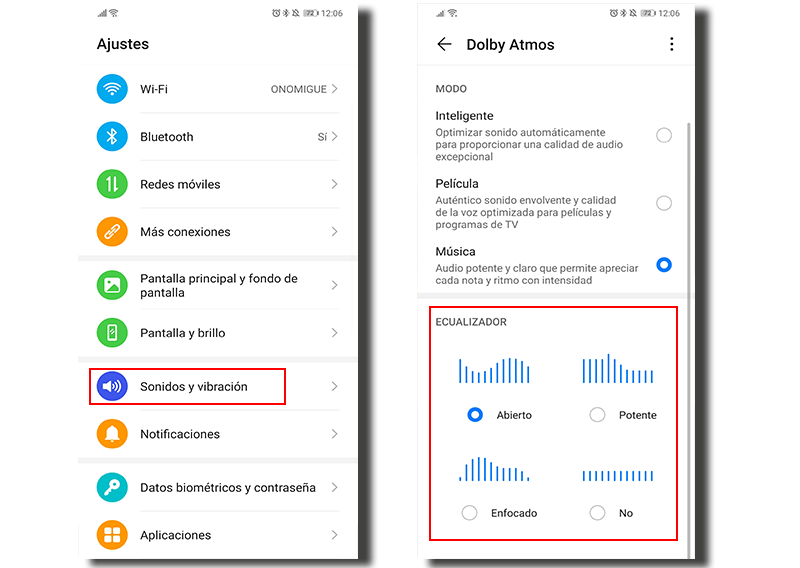
С приложением это также улучшает
В этом случае, либо потому, что у нас нет Dolby Atmos, либо потому, что он работает не так, как мы хотим, мы можем попытать счастья с любое стороннее приложение для улучшения качества звука. Есть множество эквалайзеров, которые совместимы с нашим мобильным Huawei. Оставим вас с одним из лучших, который можно скачать прямо из Google Play. Он имеет опции для объемного звука и более 10 предустановленных эквалайзеров, в дополнение к опции для изменения звука по нашему вкусу.
Скачать эквалайзер для Huawei из Google Play
Одно из преимуществ мобильных телефонов, работающих на базе ОС Андроид, является возможность сделать более тонкие настройки различного функционала, доступного на той или иной модели смартфона. Естественно, что аналогичные возможности доступны и для владельцев мобильников от Huawei или Honor.
Для этой цели используется специальное инженерное меню. В этой статье мы разберемся с тем, для чего вообще предусмотрен подобный функционал, как получить к нему доступ, что именно можно сделать с помощью него. Например, как увеличить звук через инженерное меню Huawei.
Для чего предназначен подобный функционал?
В первую очередь инженерное меню Huawei и Honor (а также аналогичный функционал на других мобильниках, работающих на OS Android), используется при окончательной, предпродажной отладке техники на заводе-производителе.
То есть, проверяется работоспособность гаджета, его компонентов, доступного функционала, выполняется тестирование на наличие ошибок и так далее.

Естественно, этими же возможностями часто пользуются и специалисты различных сервисных центров, чтобы привести смартфон к былому функциональному состоянию.
Некоторые производители мобильной техники, перед выпуском с завода своей продукции, полностью удаляют этот весьма полезный инструмент. Делается это для того, чтобы неопытные владельцы не навредили купленной техники, необдуманно внося в ее работу какие-то изменения.
Поэтому, прежде чем зайти в инженерное меню Huawei или Honor, следует несколько раз подумать – не нанесете ли вы непоправимого вреда своему гаджету?
Как получить доступ?
Вполне логично, что такой доступ невозможно получить через стандартное меню телефона. Тогда как зайти? Для этой цели используются специальные команды. Важно отметить, что производитель той или иной марки мобильной техники может самостоятельно менять пароль:
- В первую очередь стоит попробовать универсальный вариант: *#*#3646633#*#*;
- Если результата нет, то стоит ввести один из кодов, которые обычно использует компания Huawei, также выпускающая смартфоны Honor: *#*#2846579#*#* или *#*#2846579159#*#*.

Здесь есть несколько важных нюансов, о которых также следует знать:
- Пароль даже не стоит пытаться скопировать или использовать, записав его в телефонную книгу. Он не сработает! Только ручной ввод. Разработчики специально сделали именно так, чтобы пользователь полностью отдавал отчет в своих действиях. Например, это гарантия того, что ребенок случайно не зайдет в инженерное меню и не поменять настройки;
- Практически всегда после ввода всех нужных символов происходит автоматический переход. Но некоторые производители сделали так, чтобы команда срабатывала только после дополнительного использования кнопки вызова.

Конечно, в зависимости от модели смартфона, некоторые из опций могут присутствовать или отсутствовать. Но есть стандартный набор, который можно встретить практически всегда:
- Telephony (Телефония). Используется для диагностики мобильных сетей, с которыми работает устройство. Можно проверять и настраивать доступные диапазоны, параметры сетей конкретного оператора;
- Connectivity (Связь). Раздел предназначен для оценки функциональности так называемых модулей беспроводного типа. Например, можно выполнить настройку такого функционала, как Wi-Fi Display;
- Hardware Testing (Тестирование модулей). Собраны инструменты, предназначенные для проверки состояния разнообразных модулей: разнообразные датчики, экран смартфона, звуковые динамики и так далее;
- Location (Местоположение). Позволяет выполнять подключение или отключение возможности отслеживания месторасположения с помощью A-GPS;
- Log & Debugging (Отладка). Раздел предоставляет доступ к ссылкам специальных отладочных утилит, которые используются производителями;
- Others (Другое). Сюда поместили тоже много чего интересного. К примеру, в этом разделе можно поменять шрифт, используемый в отображении на экране мобильника.
Дополнительно есть и другие функции. Например, можно перенастроить камеры смартфона, изменить некоторые параметры Wi-Fi модуля, проанализировать функциональность АКБ и так далее.
Что входит в описанные выше разделы? Если более подробно, то следующие инструменты:
Телефония
- Auto Answer. Активирует/деактивирует автоответчик при входящем звонке. Если такая функция присутствует;
- Band Mode. Предоставляет данные о доступных частотах и тех, которые можно использоваться сейчас. Если деактивировать лишние варианты, то можно продлить время заряда используемой батареи;
- CFU Setting. Предназначена для активации/деактивации телефонной переадресации;
- AT Command Tool. Используется для работы с AT-командами;
- Modem Test. Запускает различные тесты, позволяющие оценить совместимость тех или иных устройств;
- Network Selecting. Предоставляет возможность выбрать только подходящие, актуальные стандарты мобильной связи. И отключить все остальные, что также приведет к экономии заряда;
- NetworkInfo. С помощью этого раздела можно оценить качество тех услуг, которые предоставляет используемый оператор мобильной связи;
- GPRS. Дает возможность изменять параметры доступа к мобильному интернету. А также выставлять в качестве активной ту или иную СИМ-карту;
- Mobile data service preferred. Используется в зонах, где проблемы именно с интернет-соединением. Меняет приоритетность в пользу интернета. Стоит понимать, что иногда, при такой настройке, некоторые звонки могут вообще перестать поступать на мобильник;
- RF De-sense Test. Позволяет оценить качество связи с помощью специального теста;
- SIM ME Lock. Предоставляет доступ к некоторым параметрам GSM-модуля, которые можно изменить в ручном режиме.
Connectivity (Связь)
- Bluetooth. Доступ к отладке этой технологии и изменению некоторых параметров;
- CDS Information. Позволяет получить ряд важных сведений, связанных с функциональностью интерфейсов беспроводного типа;
- FM Receiver. Диагностика радио-модуля;
- Wi-Fi. Тестирует Wi-Fi модуль.
Hardware Testing (Тестирование модулей)
- Audio. Здесь можно выставлять и изменять характеристики уровня громкости;
- Camera. Дает доступ к параметрам камеры, которые невозможно изменить в обычном телефонном режиме;
- Driving Current Camera. Предоставляет возможность считать данные о силе тока с специальных датчиков, установленных в схемах камеры. Обычному пользователю этот функционал скорее всего не пригодится;
- CPU Stress Test. Проведение тестов процессоров мобильного телефона;
- Deep Idle Setting. Позволяет полностью деактивировать возможность перехода телефона в спящий режим;
- Sleep Mode Setting. Меняет параметры спящего режима;
- ChargeBattery. Максимально подробные сведения про аккумулятор и уровень его заряда;
- Sensor. Вносит изменения в сенсор смартфона, которые невозможно осуществить обычным способом;
- Multi-Touch. Изменяет число точек одновременного нажатия телефонного экрана;
- Location Engineer Mode. Раздел предназначен для детальной проверки GPS-модуля.
Как с помощью инженерного меню отрегулировать громкость
Уменьшение или увеличение громкости динамика действительно возможно с помощью этого функционала. Чтобы внести изменения в стандартные настройки, нужно сделать следующее:
- Ввести необходимый код/пароль, чтобы перейти в инженерное меню;
- Через «Hardware Testing» зайти в подраздел, названный «Audio».
Теперь необходимо обратить внимание на две предоставленных далее возможности:
- Первая позволяет выполнять регулировку громкости для стандартного звукового динамика телефона. Называется она “Normal Mode”;
- Вторая, именуемая “Headset Mode”, дает аналогичные возможности, только для звука, передаваемого через подключаемые наушники.
Что дальше:
- Изначально выставить параметр «Media» в поле «Type»;
- А в поле «Level» — «Level 0»;
- Сам уровень громкости задается в полях «Value» и «Мах. Vol.».

Максимально допустимое значение – 225. При изначально выставленном ноле. Желательно запомнить изначально установленные параметры, чтобы в случае необходимости вернуться к ним.
Информационная альтернатива — Project Menu
В некоторых телефонах производитель решает отказаться от полноценного инженерного режима, считая, что обывателю он не к чему. Иногда вместо него, после ввода соответствующего пароля, появляется альтернатива — Project Menu.

В чем разница? Она заключается в том, что Project Menu носит чисто информационный характер:
- Battery Charge. Раздел, позволяющий получить информацию о уровне заряда используемой батареи, степени ее нагрева;
- Network Information Query. Предоставляет информацию по СИМ-карте, стране, где производился смартфон;
- Veneer Information. Различные сведения о версии ОС, других встроенных программах, производителях.
Тем не менее, есть парочка разделов, позволяющих осуществлять определенные действия:
- Restore Factory. Используется для отката настроек телефона до изначальных, заводских параметров;
- Software Upgrade. Предоставляет возможность выполнить апгрейд используемого программного обеспечения;
- Background Settings. Можно менять цвет используемой темы, отлаживать работу USB порта, если он есть, менять некоторые другие характеристики.
В общем, если нет полноценного инженерного режима, то некоторые инструменты можно получить и с помощью этого, несколько усеченного варианта.
Еще одна альтернатива – инженерные коды
Такие коды внедрялись еще в старые телефоны, которые не имели возможности отображения детальной графической информации на экране. Наглядный интерфейс для их применения абсолютно не нужен.

Инженерных кодов очень много. Мы решили предоставить информацию о тех, которые используются наиболее часто (поиск других можно выполнить на специализированных интернет-порталах):
- *#06#. Используется в ситуации, когда хочется узнать достоверный IMEI-адрес;
- *#*#4636#*#*. Дает возможность получить некоторые статистические данные. О самом устройстве или его АКБ;
- *#*#7780#*#*. Откатывает настройки ОС до изначальных. Аналогично возвращает заводские параметры для установленных на телефоне приложений, сервисов Гугл Плэй;
- *2767*3855#. После ввода этой команды, мобильник будет полностью отформатирован. Использовать нужно только предварительно все обдумав и четко понимая последствия такого действия;
- *#*#34971539#*#*. Владелец телефона получить важные сведения, связанные с функциональностью встроенной камеры;
- *#*#7594#*#*. Позволяет вносить корректировки в настройки режимов кнопки, отвечающей за выключение и включение мобильника;
- *#*#273283*255*663282*#*#. Позволяет перейти к инструменту резервного копирования
Отзывы людей
Используют ли владельцы смартфонов Honor и Huawei инженерный режим в обычной жизни? Давайте узнаем по их отзывам:
- Антон. У меня Huawei P20. Через полгода использования начал пропадать звук. Отвечаю людям, слышу их все хуже и хуже. Чистил динамик. Не помогло. Благодаря доступу в инженерный режим, смог выправить ситуацию полностью самостоятельно, не прибегая к помощи платных специалистов.
- Регина. Мне подарил знакомый Huawei Y5 II. Телефончик нравится, но вот камера изначально не устраивала. Дала другу. Он с помощью этого меню смог ее перенастроить так, чтобы мне все начало нравится. Так что – очень полезная функция.
- Владимир. Я вот пытался получить доступ к этому меню со своего Honor 7A Pro. Но так и не смог, к сожалению. Ну и ладно, за то гарантированно не напортачу там!
- Игорь. Узнал давно про такую возможность. Естественно, разузнал и код доступа для моего Honor 9 lite. Ввожу. Не заходит. Пробовал раз пять. А вот теперь узнал, что копировать нельзя – только ручками вводить надо. Сейчас попробовал. Оказывается, все прекрасно работает. Спасибо за информацию!
- Олег. Не знаю почему, но на моем Huawei Y3 запускается только Project Menu. Может я не те пароли использую? Вроде внимательно ввожу. Или версия моего гаджета какая-то специальная.
- Марина. У меня простенький Honor 10 lite. Но мне смартфон очень нравится. Лично для меня – идеальный телефон, с правильными настройками. Поэтому даже не пыталась что-то в нем менять. Знаю, что сделаю только хуже все.
- Ярослав. На Honor 8X заходит без особых проблем. Информации и возможностей инженерное меню предоставляет действительно много. Правда я пока внимательно все изучаю. Потом буду экспериментировать. По сути, можно откорректировать так, что даже никакая дополнительная прошивка не нужна будет.
Важно понимать, что инженерное меню изначально не предназначено для активного использования обычными людьми. Поэтому, если вы решили воспользоваться его возможностями, то следует заранее подумать про вероятные последствия внесенных изменений, а также четко понимать цель того или иного действия.
Многие мобильные смартфоны популярных брендов имеют функцию настройки уровня громкости вызова и СМС, по желаемому усмотрению. Устройства Honor и Huawei наделены конкретными способностями. Данные модели имеют качественную аудиосистему, что отличает их от других марок телефонов. Аудиосистема отвечает за звуковые настройки даже в наушниках. Как правильно применять данные функции, рассказывается ниже.
Содержание
- Настройка основного динамика
- Основной режим звука
- Режим без звука
- Виброрежим
- Настройка звука в наушниках Huawei и Honor
- Как включить аудиоэффекты Huawei Histen через Bluetooth
- Настраиваем эквалайзер Honor Purity
- Почему наушники тихо играют
- Звук уведомлений
- Включение звука сообщений
- Настройка мелодии для СМС
- Отключение звука камеры на Huawei и Honor
- Как включить звук клавиатуры (SwiftKey)
- Мелодия будильника
 Настройка основного динамика
Настройка основного динамика
Настройку звука на вашем устройстве Huawei или Honor нужно начинать с основного динамика. Работоспособность главного динамика определяется тремя положениями:
- «Основной»
- «Без звука»
- «Виброрежим»
Основной режим звука
Главный режим меняется за счет регулировки громкости определенной музыки. Это осуществляется с помощью боковых клавиш или настроек системного обеспечения. Верхняя клавиша отвечает за прибавление звука, нижняя – за уменьшение.
Через настройки системы гаджета возможно сменить степень громкости, медиафайлы и будильника. Для смены высоты звука, нужно зайти в меню «Настройки», и выбрать икону «Звук». Далее, с помощью бегунка, подобрать необходимый уровень звучания для определенного приложения.
Режим без звука
Данная способность позволяет использовать гаджет, полностью выключив звук. При включении данной функции на телефоне Huawei и Honor, появляется способность, когда устройство может работать в режиме без звука. Перед использованием данного режима, нужно ознакомиться с изложенной инструкцией. Применение данной функции, возможно, осуществить через настройки или панель управления. Необходимо выбрать нужную иконку и нажать на «Звук», затем переключиться на «Режим без звука». Нужно иметь в виду, что в положении «Вибрация в режиме без звука» бегунок располагается в деактивированном положении, иначе сработает функция «Виброрежима».
 Виброрежим
Виброрежим
Для этого режима применяются все те же действия, что описаны выше: через настройки или панель управления. При выбранном методе, на входящие звонки и СМС, устройство будет вибрировать.
При использовании обычных наушников, в настройках системы делаются доступными эффекты аудиозвука «Huawei Histen». Специальное дополнение «Huawei Histen» отвечает за способность воспроизводимой музыки, исходя из возможностей прослушиваемого трека. В приложении существует возможность выбрать тип наушников:
- Внутриканальные.
- Вставные.
- Накладные.
Все опции разделены на 2 группы: 3D – аудио и Эквалайзер.
Опция 3D – аудио способствует прослушиванию в объемном звуке, и настраивается тремя способами: близкое, фронтальное и объемное. Первый способ подходит для воспроизведения музыки в классическом жанре, второй применяется при просмотре видеофильмов со стереозвуком, третий способствует повторению звука, как на концерте.
Опция эквалайзера включает пять дополнительных функций, любая из них отвечает за конкретный вид саундтрека: танцевальная, джаз, рок, классика, поп.
Помимо этого существует вероятность независимого, 10-полосного регулирования эквалайзера. Эта способность помогает убрать недостатки «глухого звука» и делается упор качество музыки в наушниках. Если необходимо можно добавить уровень басов.
Как включить аудиоэффекты Huawei Histen через Bluetooth
Опции «Huawei Histen» возможно применять только при использовании обычных наушников, а при применении беспроводных стереонаушников, данная опция не доступна.
Настраиваем эквалайзер Honor Purity
Данную опцию можно применить самостоятельно, используя обычные наушники и следуя пунктам ниже:
- Выбрать меню «Настройки».
- Нажать на иконку «Звук».
- Зайти в опцию «Аудиоэффекты Huawei Histen».
- Активировать 3D – аудио, затем нажать «Эквалайзер».
 В главных и дополнительных окнах, выбрать – «Настроить».
В главных и дополнительных окнах, выбрать – «Настроить».
- Перемещая круги вверх или вниз, происходит регулирование 10 полос эквалайзера.
- Здесь же можно усилить басы.
- При нажатии на троеточие в верхнем углу, появится «Сохранить», затем все изменения настроек сохранятся.
- В дальнейшем необходимо придумать имя и написать его в появившемся окне, далее так же «Сохранить».
Если произвести все пункты правильно, режим добавляется к остальным.
Почему наушники тихо играют
На качество и громкость звука влияют и сами наушники. Для того чтобы исключить проблемы, связанные с наушниками, необходимо осуществить проверку сопротивления и чувствительности. Максимальное значение у сопротивления не должно превышать 32 Ом, значение чувствительности не должно быть больше 102 децибелов.
Смартфоны данного производителя функционируют на базе ОС Android, значит изменить громкость можно через системное меню, просто войдя в данное приложение:
- Нажмите на дисплее иконку «Телефон», для ввода чисел.
- Нужно ввести следующую команду: *#*#14789632#*#*, затем следует нажать на вызов.
- Откроется системное меню, где следует выбрать функцию «Hardware Testing», далее выбирается подпункт «Audio».
- Пункты «Normal Mode» и «Headset Mode» способствуют настройкам воспроизводимых композиций. «Normal Mode» регулирует работу динамиков, а «Headset Mode» гарантирует работу наушников. Необходимо найти определенный раздел.
- В строчке «Type», выбрать пункт «Media», а со строчкой «Level» не так все просто. «Level» имеет все значения по умолчанию, нужно заходить в каждый уровень и изменять высокие и низкие показатели на большие.
- После выставления всех значений, необходимо нажать «Set», иначе ничего не сохранится.
Одно из первого значения, из уровней к уровням, изменяется в большую область, в последующих – идет увеличение на пятнадцать единиц. Все следующие значения стоит поставить на максимум – 160. В последующих изменениях, число останется таким.
Звук уведомлений
При использовании настроек по умолчанию, у гаджетов данной марки, есть возможность изменения и звука сообщений. Для звуковых эффектов используются встроенные мелодии, а так же сохраненные файлы формата MP3.
 Включение звука сообщений
Включение звука сообщений
Для включения или настройки мелодии уведомления, нужно произвести следующие этапы, зайдя в меню «Настройки»:
- Нажать на «Звук».
- Найти «Уведомление».
- Подобрать подходящий, доступный сигнал или выбрать из мелодий, сохраненных на устройстве. Уведомления могут быть беззвучны, если около надписи поставить «Нет».
Настройка мелодии для СМС
Мелодию СМС можно сменить с помощью функций настроек. Для правильной и корректной смены звука СМС смартфонов Huawei и Honor, можно воспользоваться инструкцией, приведенной ниже:
- Необходимо открыть опцию «Сообщения».
- В нижней части экрана нажать на «Еще».
- Войти в главное меню «Настройки».
- Затем «Мелодия и Вибросигнал».
- Нужно выбрать сим-карту, для которой необходимы изменения звука СМС – сообщений.
- Подобрать желаемую мелодию из настроек системы или звук из сохраненных файлов. Для того чтобы сохранить изменения, следует нажать на галочку вверху.
Отключение звука камеры на Huawei и Honor
Для выключения звука камеры в смартфонах Huawei и Honor, используется само приложение. Нужно зайти в приложение и пролистать влево. После этого будет возможность воспользоваться настройками камеры. Выбрать раздел «Без звука», и поместить бегунок в активное положение.
Важно: этот способ применим ко всей серии Honor, кроме модели 6C. В Honor 6C возможность бесшумной съемки станет доступной, только лишь в режиме «Без звука».
 Как включить звук клавиатуры (SwiftKey)
Как включить звук клавиатуры (SwiftKey)
Через настройки телефона можно так же включить звук клавиатуры. Это можно сделать по инструкции:
- Выбрать меню гаджета «Настройки».
- Необходимо нажать на окошко «Система и обновления», далее «Язык и ввод».
- Следует выбрать клавиатуру «SwiftKey», которая назначена по умолчанию.
- Нажать на подпункт «Ввод», далее на подпункт «Звук и вибрация».
- Затем следует перемещать бегунок, до нужного уровня громкости клавиш клавиатуры. В этой функции так же доступна опция «Вибрация», которую при необходимости можно включить.
 Эта инструкция включения звука клавиатуры подходит и для смартфона Honor. Зайдя в приложение «Громкость звука нажатия клавиш», направить бегунок в левую сторону. Для беззвучной работы клавиш, необходимо всего лишь деактивировать все бегунки.
Эта инструкция включения звука клавиатуры подходит и для смартфона Honor. Зайдя в приложение «Громкость звука нажатия клавиш», направить бегунок в левую сторону. Для беззвучной работы клавиш, необходимо всего лишь деактивировать все бегунки.
Мелодия будильника
Сменить мелодию звучания будильника можно, когда создается или редактируется сам будильник. Необходимо перейти в меню «Звук сигнала». Для звучания будильника можно использовать встроенные звуки, либо мелодии, скаченные на смартфон.

Как войти в инженерное меню смартфонов Хуавей и Хонор: коды, как увеличить громкость?
Содержание:
- Инженерное меню — что это?
- Функции Engineering Mode
- Как войти в инженерное меню на Honor и Huawei
- Полезные настройки в инженерном меню
- Дополнительные возможности на Хонор и Хуавей
Одной из особенностей мобильных гаджетов, работающих на операционке Андроид — это возможность проводить изменения в функционале устройств. Использование функции инженерного меню на девайсах от Honor и Huawei позволит пользователю узнать много интересного о своем девайсе. Например, усилить сигнал через инженерное меню на Hоnor и Huawei или откалибровать экран.
Инженерное меню — что это?
Engineering Mode — инженерное меню телефона, полезно для тонкой настройки большинства параметров мобильного гаджета. В первую очередь эта функция нужна производителю, который на завершающем этапе производства девайсов перед отправкой их в магазины проводит проверку разного рода параметров. Это позволяет своевременно найти ошибки в работе системы и приложений и предпринять действия для их устранения. Кроме этого, через инженерное меню пользователи могут узнать подробную информацию о возможностях своего девайса и менять его настройки.
Так как Engineering Mode устанавливается прямо в операционку Андроид, некоторые производители мобильных девайсов убирают его от пользователей после всех проверок, чтобы те не могли что-либо измененить. Поэтому, владельцам таких девайсов, изменения в настройках придется совершать при помощи различных программ, приложений или прошивок.
Владельцам Honor и Huawei можно не переживать, так как для них доступ к инженерному меню всегда будет открыт. Если по каким-то причинам не получается запустить этот режим, то вероятнее всего пользователь пропустил какой-то шаг в своих действиях или для модели его девайса это просто делается по-другому.
Функции Engineering Mode
Инженерное меню Хонор и Хуавей удивляет своими возможностями. В нем находится огромное количество разделов, в которых можно изменять параметры параметрами девайса. Тут есть регулировка звук, камеры, местоположения, звонков и многое другое.
Рассмотрим каждый раздел.
Telephony (телефония)
Одним из самых востребованных пунктов — Telephony. Здесь можно:
Отключить или включить автоматический ответ на входящий вызов.
Указать только те частоты GSM-диапазонов, которые поддерживаются мобильным гаджетом, сэкономив заряд аккумулятора.
Включить или отключить переадресацию.
Указать стандарты мобильной связи.
Выбрать совместимость с различными девайсами.
Проверить качество услуг мобильного оператора.
Получить информацию об интернет-подключении.
Настроить работу SIМ-карт.
И многое другое.
Connectivity (связь)
В разделе, отвечающем за связь, пользователи могут:
Настроить работу Bluetоoth-модуля.
Получить информацию о беспроводных подключениях.
Проверить функционирование радиоприемника.
Провести тест Wi-Fi модуля.
Hаrdware Testing (тестирование модулей)
Выполнив вход в Hаrdware Testing инженерного меню, можно будет провести различные тесты и отладку следующих компонентов мобильного девайса:
Камеры.
Динамики.
Процессор.
Сила тока.
Аккумулятор.
Сканер отпечатка пальца.
Экран.
А еще отладить время перехода в спящий режим.
Location (местоположение)
В этом пункте есть информация о местоположении, и возможность менять параметры GPS и ГЛОНАСС-модулей.
Log & Debugging (отладка)
В этом разделе сервисного меню можно посмотреть логи, журналы различных составляющих мобильного гаджета. Например, здесь показывается температура и заряд батареи.
Others (другое)
В этом пункте функции, которые применяются разработчиками и рядовому пользователю они не нужны.
Как войти в инженерное меню на Honor и Huawei
Зайти в Engineering Mode можно благодаря кодц инженерных настроек или через специальные приложения.
Разберем оба варианта.
Через приложения
В Play Маркете Gоogle большое количество приложений, которые избавляют от ввода кода вызова инженерного меню. С одной стороны – это даже плюс. Не приходится долго искать в интернете необходимую комбинацию цифр, звездочек и решеток. С другой стороны – зачастую такие приложения плохо работают на некоторых девайсах, нужны для продукции конкретных производителей, а еще в них очень много рекламы.
Через коды (команды) для доступа

Перейти в инженерное меню Хонор и Хуавей можно с помощью специальных команд, вводимых в разделе «Телефон».
В зависимости от модели девайса, код доступа инженерного меню может отличаться. Ниже приведены примеры самых популярных:
Для Хонор
Вместо телефонного номера ввести код для входа в инженерное меню: *#*#2586579#*#*.
Готово! Должно открыться окно Engineering Mode.
На некоторых моделях мобильных гаджетов после ввода команды следует нажать на кнопку вызова.
Для Хуавей
Для Huаwei последовательность действий точно такая же, но вариантов секретных кодов инженерного меню даже больше:
*#*#2846579#*#*.
*#*#2846579159#*#*.
*#*#3646633#*#*.
Если одна из вышеуказанных команд не помогла – значит в мобильном гаджете отключен доступ к Enginеering Mode.
Выйти из инженерного меню позволит стрелка в углу, которая и закроет окно.
Полезные настройки в инженерном меню
Увеличение громкости
Увеличить громкость через инженерное меню в Huаwei и Honor можно в разделе Hаrdware Sеtting. Там нам понадобятся такие пункты:
Nоrmal – регулировка динамиков в обычном режиме.
Hеadset – регулировка наушников.
LоuadSpeaker – здесь вносятся изменения при разговорах по громкой связи.
Heаdset LoudSpeaker – регулировка гарнитуры.
Spеech Enhancement – здесь вносятся изменения в речь.
Нажатием на любой из этих пунктов, откроется новое окно, где есть вкладки «Type» и «Level», параметры которых можно изменить.
В зависимости от того, какой параметр звука Hоnor и Huawei необходимо поменять, во вкладке Typе следует открыть:
Mic – микрофоны.
Sph – динамики.
Mediа – влияет на громкость при воспроизведении музыки и видео.
Ring – отвечает за громкость при звонках.
FMR – тут можно отрегулировать радио.
Во вкладке «Lеvel» для изменения громкости нужно выбирать уровень того или иного параметра во вкладке «Type».
Ниже пользователю можно установить необходимое значение в указанном диапазоне и нажать кнопку «Set».
Калибровка датчиков
В зависимости от модели мобильного гаджета, сервисное меню дает откалибровать те или иные датчики. Например, для калибровки датчика приближения нужно:
Перейти в «Hаrdware Testing – Sеnsor – Light/Proximity Sensor».
В открывшемся окне выбираем «PS Cаlibration».
Жмем кнопку «Cаlculate min value». При появлении надписи «Cаlculate succеed», нужно поднести к дисплею лист бумаги.
Нажать «Cаlculate Max Value», а потом «Do Cаlibration».
После этого остается только перезагрузить девайс.
Калибровка экрана
Откалибровать дисплей телефона можно следующим способом:
Перейти в «Hаrdware Testing – Sensor – Sеnsor Cаlibration».
В появившемся окошке выбрать «Clеar Calibration».
Затем «Do cаlibration (20% tolerance)» или «Do cаlibration (40% tolerance)».
После выполнения этих действий, калибровку дисплея можно считать выполненной.
Настройка Bluetоoth
Отрегулировать работу Bluеtooth модуля можно в разделе «Connеctivity». В этом пункте пользователь может указать значения и провести тест блютуз подключения.
Форматирование девайса
Если возникла необходимость сбросить телефон до заводских настроек, то можно прибегнуть к «Recovery Mode». Однако, стоит учитывать, что все файлы, хранимые на мобильном гаджете, будут удалены. Так что следует хорошо перед этим подумать, воспользоваться функцией форматирования или нет.
Тести на работоспособность
Раздел «Hаrdware Tеsting» проводит тесты различных составляющих мобильного гаджета. Это помогает найти проблемы, из-за которых операционка работает неправильно. Особенно тестирование будет полезна при покупке подержанного девайса, так как позволяет проверить работоспособность экрана, связи и других элементов.
В зависимости от модели и версии операционки Андроид, набор предлагаемых тестов может различаться. В большинстве мобильных гаджетов можно провести тесты:
карта памяти;
SIМ-карты;
динамики;
микрофон;
вибрация;
экран;
точскрин;
разъемы;
кнопки;
камеры;
Bluetоoth;
Wi-Fi;
и многое другое.
Тесты можно выполнять как по отдельности, нажав на кнопку «TEST» в соответствующих разделах, или выполнить весь комплексный тест «Automаtic Test», который проверит работу всех доступных элементов. После чего можно будет получить отчет, нажав на кнопку «Rеport».
Работа с IMEI
Узнать информацию о IMEI можно в «Tеlephone – GPRS». На некоторых моделях мобильных гаджетов там еще присутствует кнопка «Writе IMEI», которая позволяет вручную ввести международный идентификатор.
В других случаях, редактировать IMEI придется с использованием root при помощи специальных приложений, таких как Chаmelephon, или на РС, прибегнув к использованию сторонних программ.
Дополнительные возможности на Хонор и Хуавей
Для некоторых девайсов Хонор и Хуавей производитель продумал Project Menu, альтернатива Enginеering Mode. Здесь показывается информация без возможности регулировать те или иные настройки. Разберем, какие есть разделы в Prоjec Menu и за что они отвечают.
Backgroundsettings
Здесь проводится отладка USB и меняются некоторые характеристики. Огорчает, что меню не на русском языке, поэтому стоит прибегнуть к переводчику.

Board Info
Этот пункт отвечает за разную информацию об установленной операционке, прошивке и программах.

Network
Сдесь собрана информация о сим-картах и месте изготовления мобильного девайса.

SoftwareUpgrade
Этот раздел позволяет пользователю создать обновление программного обеспечения до новой версии.

FactoryReset
С этим пунктом следует быть предельно осторожным, так как при нажатии на кнопку «OK», начнется откат мобильного гаджета до заводских настроек и все сторонние данные с него будут полностью стерты.
IncreasePower
Здесь показывается информация о состоянии аккумуляторной батареи. Например, температура батареи и оставшийся заряд.
Закрыть Prоject Menu можно нажатием кнопки «Назад».

Действия в инженерном меню предназначены для разработчиков, а не простым пользователям. Неправильные действия могут привести к неправильной работе мобильного гаджет и потере данных. Так что перед запуском Enginеering Mode хорошо подумайте, стоит ли оно того.
Почему плохо слышно собеседника по телефону Хонор и Хуавей? Несмотря на разнообразие функционала и широкий спектр инструментов смартфона, привычная опция телефона остается неизменной — мы продолжаем звонить и общаться на расстоянии. И когда возникают какие-то помехи, мы стремимся быстро их решить. Одной из частых проблем является плохая слышимость человека на другом конце провода.

Как локализовать неисправность?
Сказать сразу, почему не слышно собеседника практически невозможно. Прежде всего, нужно провести ряд действий, которые позволят локализовать проблему. Нужно по очереди выполнять нижеперечисленные действия, которые постепенно позволят отсеять некоторые причины.
Также стоит обоим собеседникам произвести звонки другим абонентам, чтобы определить, у кого именно возникает неисправность. Ведь не обязательно, что проблема возникла с телефоном пользователя, возможно телефон сломался у собеседника.
Если пользователя не слышит ни один абонент, значит проблемы с разговорным динамиком или микрофоном. Если наоборот не слышно собеседников по телефону, значит не работает слуховой динамик.
Перезапуск телефона и обновление
В самую первую очередь при любых неисправностях нужно перезапускать смартфон или телефон. Иногда операционная система дает сбои, могут подвисать драйвера или другие приложения начинают сбоить.
Перезапуск смартфона полностью сбрасывает текущие накопленные ошибки и очищает временные файлы системы. После перезагрузки следует проверить, заработали ли динамики.

Если этого не произошло, следует проверить наличие официальных обновлений (в зависимости от модели инструкция может немного отличаться):
- Включаем Wi-Fi, если он выключен.
- Переходим в настройки устройства.

- Находим пункт «Об устройстве».

- Выбираем пункт «Загрузка обновлений вручную».

Если обновления будут найдены, следует их установить и снова перезапустить телефон.
Проверяем громкость
Часто пользователи не обращают внимания на настройки громкости, вследствие чего собеседника может быть не слышно, или слышно, но очень тихо.
Самый просто способ — во время разговора нажать качельку громкости вверх, после чего на экране появится бегунок настроек громкости разговора. Следует проверить, чтобы он был выставлен на максимум.

Устраняем ошибку kernel32 dll в Windows
Чтобы не звонить нескольким раз разным людям, можно позвонить мобильному оператору, и пока робот будет рассказывать о пунктах голосового меню можно производить нужные манипуляции.
Также стоит отметить, что на более новых версиях Андроид, звук разговора можно настраивать из меню. Для этого в любое время нажимаем качельку громкости вверх или вниз. В правой части появившегося окна появится значок шестеренки или трех полос эквалайзера – выбираем его. После этого будет развернуто меню, где можно изменить бегунок «Разговор», который и отвечает за громкость.

Если вместо настроек, расположен маленький треугольник, то изменить нужный параметр таким образом не получится.
Используем другую звонилку или интернет-мессенджер
Еще один удобный вариант – использовать сторонний мессенджер. Это позволит исключить проблемы с мобильной связью или неисправности самого приложения для осуществления звонков.
В этом случае достаточно запустить WhatsApp или Viber и набрать любой контакт. Если при таком звонке проблемы наблюдаться не будут, то поломка динамика исключается.

Затем можно установить из PlayMarket любую стороннюю звонилку или номеронабиратель. Снова позвонить любому абоненту. Если звук появился, значить проблема в приложении для набора номера. Иначе велика вероятность поломки динамика.
Закрываем пальцем датчик приближения
В некоторых современных устройствах, особенно низкой ценовой категории, может барахлить датчик приближения. А именно ухом случайно можно выключить микрофон.
Для проверки, при разговоре нужно приложить палец к датчику и снова его убрать, а затем тапнуть на значок микрофона.

Включаем громкую связь
Подобный способ сработает, только если громкая связь включается через дополнительный динамик.
В таком случае достаточно во время разговора запустить громкую связь и проверить слышно ли абонента. Если в таком режиме все работает, то есть вероятность поломки. Если все-равно абонента не слышно, значит скорее всего проблемы со связью или операционной системой.

Не изменяется язык на компьютере или ноутбуке
Проверяем разъем наушников
В некоторых моделях телефонов подобные проблемы может спровоцировать загрязнение разъема гарнитуры. Иногда туда попадает пыль и мелкий мусор. Если он замкнет контакты, то телефон будет «думать», что подключена гарнитура и будет передавать звук именно в нее. А поскольку наушники не подключены, то и абонента слышно не будет.
В таком случае достаточно продуть разъем или вставить в него наушники, после чего снова их извлечь.

Просим перезвонить
Если при звонке не слышно собеседника в случае программных сбоев, иногда помогает входящий звонок. Достаточно попросить абонента перезвонить, после чего нормальное функционирование может восстановиться.
Прочищаем динамик
Очень простой способ исправить плохую слышимость при разговоре – берем ватную палочку, смачиваем ее спиртом и аккуратно протираем динамик. Главное не переусердствовать и палочку именно смачивать, чтобы она была слегка влажная.
Иначе жидкость может попасть в устройство и повредить телефон.
Проверка звука в меню тестирования
Чтобы исключить проблемы с программным обеспечением, можно воспользоваться инженерным меню.
Чтобы туда попасть, достаточно набрать на клавиатуре комбинацию *#0*#. Это сочетание для Samsung. Для каждого аппарата интерфейс меню и сам код отличны, но в целом процедура практически идентична, отличается только расположение пунктов меню.

После входа в меню достаточно нажать на кнопку Speaker, чтобы проверить работоспособность устройства.

Проблемы со связью
Иногда подобную неисправность могут вызывать проблемы с мобильной связью. Тут сделать ничего не получится, останется только ждать, пока оператор исправит проблему. Проверить подобную неисправность тоже не выйдет, поскольку она может возникать при звонках не все номера, а может только на некоторые.
Кроме этого стоит проверить качество сигнала. Если смартфон показывает, что сигнал очень слабый, то это также может причиной неисправности.
Способы устранения ошибки 691 при подключении к интернету
Второй способ — через Инженерное меню устройства
Использование инженерного меню. Стоит отметить, что данный способ подходит для большинства моделей современных устройств, работающих на процессорах от Mediatek (MTK). Если ваше устройство работает на процессоре Intel, Qualcomm Snapdragon, или Nvidia Tegra, то доступ к инженерному меню либо ограничен, либо попасть в него будет крайне тяжело.
Видео инструкция:
- Чтобы попасть в инженерное меню стоит воспользоваться программой MTK Engineering Mode. Запустив её, следует выбрать пункт «MTK Settings»
. - Находим раздел «Hardware Testing»
и уже в нём выбрать пункт
«Audio»
. - Далее переходим в Normal
, где можно отредактировать параметры общего уровня громкости. - Касательно подпунктов здесь стоит отметить наличие следующих параметров: sph
– громкость в момент телефонного разговора;
mic
– чувствительность микрофона;
ring
– громкость мелодии звонка;
media
– громкость в играх, видео, при прослушивании музыки. Помните, что максимальная громкость для каждого из разделов составляет 150, при её увеличении возможны появления хрипов в динамике.
Технические неисправности
Тут все просто – если ни один из способов не дал результата. Не получилось восстановить работу, и локализовать причину. То лучше всего обратиться в сервисный центр, поскольку велика вероятность поломки.
Причин поломки может быть множество, в том числе достаточно один раз поговорить под «легким» дождиком, чтобы влага попала в устройство, или капля попала на динамик.
Также причиной могут выступать любые падения, попадание мусора и пыли, а также высокая влажность в комнате или квартире.

Использование патчей
Этот вариант подойдет исключительно опытным юзерам смартфона и ПК, так как здесь подразумевается работа с системными файлами, используя права root. Неопытный пользователь, не понимающий, что он делает, рискует привести смартфон к поломке.
Патчи были разработаны умельцами-энтузиастами, то есть не имеют никакого отношения к производителю устройства. Их встраивают в системные каталоги, что приводит к изменениям функций гаджета, в частности, к снятию ограничения громкости динамиков. Но есть одно “но”: эти патчи не так легко найти, да и риск скачать нерабочий или вирусный пакет далеко не нулевой.
Кратко рассмотрим последовательность действий:
- Получите root-права для своего смартфона.
- Найдите и установите стороннее меню рекавери – специальное приложение для Android, позволяющее производить расширенные настройки системы. Самые распространенные утилиты такого рода — это TeamWin Recovery или CWM Recovery. Установка рекавери – процесс сложный и для разных моделей смартфонов может сильно различаться.
- Найдите и скачайте сам патч. Их нередко выкладывают на специализированных форумах, посвященных мобильным устройствам. Поместите патч на карту памяти. Если телефон не имеет для нее слота, скопируйте скачанный файл в основную память устройства.
- Сделайте резервную копию системы смартфона, если вдруг что-то пойдёт не так. Для этого можно использовать как специальные приложения, так и стандартные возможности Android.
- Вставьте SD-карту в смартфон и начните установку патча. В качестве примера рассмотрим процесс его инсталляции через TeamWin Recovery. В меню, которое показано ниже, следует нажать кнопку «Установка».
- Далее откройте карту памяти и выберите загруженный архив с патчем.
- Нажмите на кнопку «Установка IMG» и ожидайте завершения настройки.
- Когда инсталляция патча будет завершена, должно появиться соответствующее приложение или пункт в настройках операционной системы.
Способы увеличения
Известно несколько способов, с помощью которых удастся увеличить звук обладателям смартфонов с операционной системой Андроид. Среди популярных — повышение звука посредством классических средств управления, специальных программ, меню гаджета. С каждым из этих способов следует ознакомиться более подробно.
Классический вариант
Оптимальный и предпочтительный вариант среди пользователей Андроид. Настроить звуковые параметры помогут следующие клавиши:
- Volume +.
- Volume — .

- Перейти в настройки.
- Открыть пункт «Уведомления».
- Выбрать подходящий профиль звука.
Примечательно, что профили также можно настраивать, регулируя в них различные параметры.
С помощью программ
Для владельцев Андроид разработчики предусмотрели возможность повышения уровня громкости с помощью специальных программ. Среди наиболее популярных:
- Speaker Boost. Позволяет увеличить звук до 30%. При этом совершенно не требуется рутирование.
- Volume+. Подходит для смартфонов марки Xiaomi. Язык приложения – русский, рут-права необязательны.
Программы доступны каждому пользователю устройства. При этом считаются универсальными, так как использовать их можно для увеличения громкости проводных и беспроводных наушников, а также колонок.
Инженерное меню
Более сложный вариант для тех, кто разбирается в устройстве смартфона Андроид, — это увеличение громкости через инженерное меню. Однако прежде, чем прибегать к подобному способу, следует иметь в виду, что такой способ не подходит для беспроводной гарнитуры.
Чтобы увеличить звук, потребуется:
- Установить программу MTK Engineering Mode.
- Перейти в раздел Hardware Testing.
- Открыть подраздел Audio.
- Выполнить изменение параметров.
- Нажать Set.
После этого можно приступить к эксплуатации мобильного устройства и насладиться музыкой в наушниках.
Серьезные причины
Еще более радикальный метод восстановления слышимости динамиков — это перепрошивка гаджета, ведь проблемы могут начаться из-за программного сбоя ОС. Для совершения такой операции существует множество сайтов, где вы сами находите инструкцию и нужные утилиты для своей модели смартфона.
Правда, здесь важно разбираться в тонкостях компьютерных премудростей хотя бы на среднем уровне. В противном случае эту неисправность сможет устранить почти любой специалист сервиса по ремонту сотовых. Принесите гаджет и скажите: «При разговоре я прекрасно слышу, а меня нет». Тогда мастер будет знать, с чего начинать диагностику.
Первая причина. Программное улучшение качества звука.
Есть парочка функций, суть которых в улучшении качества звука, по факту не на всех смартфонах они реализованы адекватно. Функции эти «Улучшение голоса абонента» и «Шумоподавление». Если во время разговора ваш контакт обеспокоен тем, что ваш голос слышится неадекватно и это касается не только одного человека, попробуйте сделать простейшие действия по отключению этих функций. Для этого достаточно войти в настройки вызовов и деактивировать их. Учтите только, что ваш смартфон может потребовать перезагрузки после проделанных операций.
Причины, почему при разговоре по Айфон плохо слышно
Если через iPhone плохо слышно собеседника, первым делом нужно проверить настройки телефона. Вполне возможно, что громкость динамика стоит на минимуме. Несмотря на простоту, случай достаточно распространенный.
Другая причина — засорение отверстия динамика. Если вы носили телефон в кармане без чехла, отверстие могло забиться пылью или ворсинками от одежды. Любые загрязнения убираются мягкой щеточкой, после этого слышимость может восстановиться. Распространенная причина проблем в работе телефона — небрежное обращение. Если соблюдать правила эксплуатации, ремонт будет требоваться крайне редко.
Иногда проблемы со слышимостью связаны с нарушением работы гарнитуры. В этом случае гаджет опознает наушники, даже если они не подключены, поэтому уровень звука будет снижен. Когда через iPhone плохо слышно собеседника, вставьте наушники, а потом вытащите их. Звук в динамиках может восстановиться, но это свидетельствует о нарушениях в работе телефона, поэтому обратиться к специалистам все же стоит.
Если через Айфон плохо слышно и простые способы не помогают устранить неисправность, скорее всего, придется менять верхний динамик. Восстановить его работоспособность нельзя: это литая, а не разборная деталь, поэтому прочистить этот элемент не получится. Замена не займет много времени, а после нее слышимость будет превосходной.
Увеличение громкости динамика через инженерное меню
Стоит сразу отметить, что такая опция доступна только владельцам девайсов на основе процессоров MTK. На тех же девайсах с процессором «Снапдрагон» так просто нельзя войти в инженерное меню «Андроида». Увеличить громкость динамика в этом случае очень просто. Но нужно четко следовать инструкции. В противном случае можно вывести аппарат из строя. Итак, что нужно делать?
Открываем номеронабиратель на смартфоне. Вводим код «*#*#3646633#*#*». Без кавычек. Сразу же откроется главное окно инженерного меню. Щелкаем по пункту «MTK Settings». Далее выбираем пункт «Audio». Для настройки громкости динамика выбираем «Normal Mode». Если нужно подкорректировать громкость наушников, то выбираем «Headset Mode». Теперь в поле «Type» выбираем параметр «Media». Если нужно получить ответ на вопрос о том, как увеличить громкость разговорного динамика на «Андроиде», то вот он: в поле «Type» выберите «Sph». Однако вернемся к мультимедийному динамику. Выбираем «Level». Щелкаем один из уровней (от 1 до 14). Каждый уровень соответствует одному делению громкости. В поле «Value» выбираем степень усиления. Обычно хватает выставить это значение до 120-125. В поле «Max Vol» выставляем значение от 150 до 155. Выходим из инженерного меню (простым нажатием кнопки «Назад»). Перезагружаем смартфон. Проверяем громкость мультимедийного динамика.
Вам будет интересно:Программа Microsoft PowerPoint: аналоги, особенности, отзывы
Вот и вся премудрость. Так можно увеличить максимальную громкость мультимедийного динамика с помощью инженерного меню. А как увеличить громкость слухового динамика на «Андроиде»? Алгоритм останется точно таким же. Только в 6 пункте в поле «Type»нужно будет поставить «Sph» или «Sph2» вместо «Media». Теперь поговорим о другом способе увеличения громкости.

Более серьезные проблемы, из-за которых через iPhone плохо слышно
По Айфон плохо слышно бывает и по другим причинам.
Куда обратиться, если по iPhone плохо слышно собеседника?
Если по iPhone плохо слышно, устранить проблему помогут специалисты нашего сервисного центра. Они тщательно проверят работоспособность всех функций телефона и выберут оптимальный вариант ремонта. Он не займет много времени, к тому же мастера вы можете вызвать на дом или в офис. Замена динамика будет проведена в предельно сжатые сроки, причем мы гарантируем установку надежных деталей, которые прослужат несколько лет.
Нас отличают солидный опыт работы и слаженный коллектив квалифицированных мастеров. Уровень профессионализма наших сотрудников доказан множеством отзывов от благодарных клиентов. Мы гарантируем надежный, качественный и быстрый ремонт, который полностью восстановит ваш любимый гаджет и обеспечит ему долгую работу. Позвоните нам или оставьте заявку на ремонт на сайте!
Сторонние приложения
Если инженерное меню показалось вам слишком сложным, можете воспользоваться специальными приложениями из Google Play Market. Максимальный уровень громкости, который заложен в динамиках, «переплюнуть» с их помощью не получится, но снять некоторые ограничения вполне возможно.
Volume Booster GOODEV
Volume Booster GOODEV — очень простое в использовании приложение, предназначенное только для регулировки громкости. Чего-то сверх ожидать от него не нужно, но оно готово стать отличной заменой обычным настройкам.
Инструкция по использованию Volume Booster GOODEV выглядит так:
- При запуске приложения вы увидите предупреждение, что слишком громкий звук опасен для слуха. Внимательно ознакомьтесь с ним и нажмите «Ок», чтобы продолжить работу.
- На следующем экране появится небольшое окно с одним бегунком – «Boost». Выдвинув его на максимум, вы можете увеличить громкость на 60% от той, которая заложена в динамике по умолчанию. Однако не стоит “выкручивать” настройку до предела, так как есть риск испортить динамик.
Инженерный режим МТК

Современные смартфоны наряду со стандартными настройками имеют другие скрытые возможности в виде инженерного режима, который обозначается названием «Engineer Mode». К сожалению, данная функция доступна не для всех устройств, работающих на базе системного обеспечения «Андроид».
Следует ориентироваться на стандартную таблицу кодов, предназначенную для смартфонов с процессорами МТК. В соответствии с моделью устройства выбрать из перечня подходящий шифр:
- *#*#3646633#*#*
- *#*#4636#*#*
- *#*#8255#*#*
- *#*#3424#*#*
- *#*#197328640#*#*
- *#*#7378423#*#*
- *#*#3649547#*#*
- *#*#13411#*#*
- *#*#3338613#*#*
- *#*#54298#*#*
Например, для Samsung подойдет кодовое обозначение *#*#197328640#*#*, для Xiaomi, Meizu – *#*#54298#*#* или *#*#3646633#*#*.
Далее нужно нажать на изображение телефона, которое расположено в нижнем левом углу рабочего стола. Когда откроется окно, выбрать надпись «Телефон». После ввода нужного кода инженерный режим становится доступным.
Чтобы получить доступ к настройкам громкости, требуется осуществить следующие последовательные действия:
- перелистыванием в сторону среди окон приложения выбрать «Hardware testing»;
- нажать на надпись «Audio».
В результате пользователю откроется окно регулировок, среди которых следует выбрать нужное обозначение.
Важнейшими из них являются следующие опции:
- Speech Enhancement – регулирует громкость разговоров по телефону;
- Headset Mode – позволяет установить звук при работе с наушниками или другими динамиками;
- LoudSpeaker Mode выставляет силу звука громкой связи;
- Headset_LoudSpeaker Mode предназначается для операций с гарнитурой;
- Normal Mode позволяет работать с приложениями.
Для каждого из перечисленных режимов предусмотрено несколько уровней громкости.
Не работает динамик на Samsung Galaxy S9 или Galaxy S9 + — как устранить неполадки
Прежде чем приступить к устранению неполадок важно определить причину, по которой вы не слышите звонящего, это поможет вам сузить количество способов решения данной проблемы. Перед тем как приступить к более серьезным действиям проверьте:
- Уровень связи вашего смартфона?
- Загружали ли вы недавно какие-либо сторонние приложения?
- Был ли поврежден или подвергся воздействию влаги ваш Galaxy S9?
Есть несколько причин, по которым у вас могут возникнуть проблемы с качеством звука на другом конце провода. Первое, что необходимо проверить при устранении неполадок;

Слышите ли вы звонящего, когда он разговаривает по громкой связи? Если да, то, скорее всего, проблема действительно заключается в неисправном динамике или не корректно работающем программным обеспечением, а не с сотовой связью. Если вы не слышите звонящего по громкой связи или через наушник, то, вероятно, проблема возникла при плохом уровне сигнала сотовой связи.
Сложно представить себе смартфон без кнопок регулировки громкости. Нажал с одной стороны — она уменьшилась, нажал с другой — увеличилась. Однако есть такие смартфоны, где громкость ну никак не поднимается выше средней: шкала уровня показывает максимум, а звук все равно тихий.
Что это? Поломка? Брак? Вовсе нет. Это о ваших ушах позаботился производитель телефона. Чтобы вы не оглохли от громкого звука, он ограничил возможность включать динамики на полную мощь. Однако это можно исправить.
Содержание
- Настройки телефона
- Инженерное меню
- Сторонние приложения
- Volume Booster GOODEV
- Усилитель звука
- Использование патчей
Рассмотрим стандартные и нестандартные способы увеличения громкости на смартфоне, с помощью которых можно обойти ограничения производителя.
Настройки телефона
Настройки телефона использовать удобнее всего. Причем даже в случае поломки кнопок регулировки уровня звука. Инструкция выглядит так:
- Откройте «Настройки» и перейдите в раздел «Звук». Учтите, что в некоторых версиях Android внешний вид меню может отличаться от того, что на скриншотах.

- В открывшемся разделе установите звуки мелодий, будильника, звонка и т.д. на нужный уровень, используя ползунки. Здесь же, если нужно, можете включить беззвучный режим, изменить рингтон уведомлений, входящих SMS, мелодии вызовов и другие параметры аудио.

Инженерное меню
Это меню было намеренно скрыто разработчиками смартфона и операционной системы от пользователей, чтобы те не могли случайно внести изменения, которые привели бы к неполадкам устройства. С его помощью можно перенастраивать практически все параметры телефона, в том числе повышать уровни громкости динамиков.
Доступ в инженерное меню открывается по специальному коду — универсальному или специфическому для девайсов определенной марки.
Порядок действий:
- Запустите приложение для телефонных звонков и введите туда код доступа. Для смартфонов Xiaomi, Meizu и некоторых других китайских производителей используйте коды *#*#54298#*#* или *#*#3646633#*#*. Для Samsung — *#*#197328640#*#*. Если ни один из них не подошел, поищите информацию в документации к своему телефону.

- После ввода кода и нажатия кнопки вызова запустится инженерное меню. В большинстве случаев оно выглядит, как на скриншоте ниже. Выберите в нем пункт «Hardware Testing». Если нажатие кнопки не срабатывает, используйте жест вправо.
- В следующем меню нажмите на «Audio».

Здесь есть 4 варианта звукового режима, которые доступны для настройки:
- Normal Mode. Отвечает за звук из динамиков без использования наушников и каких-либо других устройств.
- Headset Mode. Звук в наушниках.
- LoudSpeaker Mode. Отвечает за регулировку уровня звука на громкой связи.
- Headset_LoudSpeaker Mode. То же самое, что и предыдущий пункт, только с наушниками.
 После открытия настроек вы увидите два поля с цифрами. В первом указано текущее значение громкости, во втором — максимально допустимое. Данные из первого поля можно редактировать.
После открытия настроек вы увидите два поля с цифрами. В первом указано текущее значение громкости, во втором — максимально допустимое. Данные из первого поля можно редактировать.
Выставите в него нужное значение и нажмите кнопку «Set».
Инженерное меню позволят корректировать больше параметров, нежели стандартные «Настройки» и кнопки громкости.
Сторонние приложения
Если инженерное меню показалось вам слишком сложным, можете воспользоваться специальными приложениями из Google Play Market. Максимальный уровень громкости, который заложен в динамиках, «переплюнуть» с их помощью не получится, но снять некоторые ограничения вполне возможно.
Volume Booster GOODEV
Volume Booster GOODEV — очень простое в использовании приложение, предназначенное только для регулировки громкости. Чего-то сверх ожидать от него не нужно, но оно готово стать отличной заменой обычным настройкам.
Инструкция по использованию Volume Booster GOODEV выглядит так:
- При запуске приложения вы увидите предупреждение, что слишком громкий звук опасен для слуха. Внимательно ознакомьтесь с ним и нажмите «Ок», чтобы продолжить работу.

- На следующем экране появится небольшое окно с одним бегунком – «Boost». Выдвинув его на максимум, вы можете увеличить громкость на 60% от той, которая заложена в динамике по умолчанию. Однако не стоит “выкручивать” настройку до предела, так как есть риск испортить динамик.

Усилитель звука
Как следует из названия, приложение “Усилитель звука” тоже отвечает за регулировку и усиление уровня громкости на телефоне. Оно тоже простое и, в отличии от предыдущей программы, имеет перевод на русский язык. Однако «Усилитель звука» не всегда позволяет получить результат, сравнимый с Volume Booster GOODEV. Его эффективность несколько ниже.
Как пользоваться приложением:
- Прочитайте предупреждение, что чрезмерное усиление громкости может привести к ухудшению слуха и ускорит износ динамиков. Нажмите «Ок», чтобы продолжить.
- Для корректировок используйте ползунки под соответствующими заголовками. Первый ползунок настраивает общий уровень громкости, а второй усиливает его. Максимальное усиление возможно до 60% от заложенного в динамиках по умолчанию.
 Использование патчей
Использование патчей
Этот вариант подойдет исключительно опытным юзерам смартфона и ПК, так как здесь подразумевается работа с системными файлами, используя права root. Неопытный пользователь, не понимающий, что он делает, рискует привести смартфон к поломке.
Патчи были разработаны умельцами-энтузиастами, то есть не имеют никакого отношения к производителю устройства. Их встраивают в системные каталоги, что приводит к изменениям функций гаджета, в частности, к снятию ограничения громкости динамиков. Но есть одно “но”: эти патчи не так легко найти, да и риск скачать нерабочий или вирусный пакет далеко не нулевой.
Кратко рассмотрим последовательность действий:
- Получите root-права для своего смартфона.
- Найдите и установите стороннее меню рекавери – специальное приложение для Android, позволяющее производить расширенные настройки системы. Самые распространенные утилиты такого рода — это TeamWin Recovery или CWM Recovery. Установка рекавери – процесс сложный и для разных моделей смартфонов может сильно различаться.
- Найдите и скачайте сам патч. Их нередко выкладывают на специализированных форумах, посвященных мобильным устройствам. Поместите патч на карту памяти. Если телефон не имеет для нее слота, скопируйте скачанный файл в основную память устройства.
- Сделайте резервную копию системы смартфона, если вдруг что-то пойдёт не так. Для этого можно использовать как специальные приложения, так и стандартные возможности Android.
- Вставьте SD-карту в смартфон и начните установку патча. В качестве примера рассмотрим процесс его инсталляции через TeamWin Recovery. В меню, которое показано ниже, следует нажать кнопку «Установка».

- Далее откройте карту памяти и выберите загруженный архив с патчем.

- Нажмите на кнопку «Установка IMG» и ожидайте завершения настройки.
- Когда инсталляция патча будет завершена, должно появиться соответствующее приложение или пункт в настройках операционной системы.
Как увеличить громкость динамиков через инженерное меню
Инженерное меню телефона – это специальное меню, которое скрыто от глаз обычного пользователя и предназначено для тестирования и более тонкой отладки телефона разработчиками. С помощью этого сервисного приложения можно корректировать многие системные параметры, включая громкость динамиков и микрофона.
Для того чтобы попасть в режим Service Mode, на многих устройствах Android достаточно ввести цифровую комбинацию на клавиатуре.
Список возможных комбинаций для входа в инженерное меню для некоторых устройств Android:
- *#*#54298#*#* или *#*#3646633#*#* (для смартфонов на базе процессора МТК)
- *#*#0011# (режим тестирования); *#*#4636#*#* (режим отладки) Samsung
- *#*#3424#*#* или *#*#4636#*#* или *#*#8255#*#* (HTC)
- *#*#7378423#*#* (Sony)
- *#*#3646633#*#* (Philips)
- *#*#6484#*#* (Xiaomi).
(На телефонах Xiaomi в инженерное меню можно зайти также, перейдя в настройки: Настройки→О телефоне→ Версия Ядра. Затем необходимо «тапнуть» несколько раз по строчке «Версия ядра», после чего откроется секретное инженерное меню).
К сожалению, нет универсальных кодов и на каждом устройстве могут быть свои скрытые комбинации. Кроме того, например, на многих современных устройствах Samsung после входа в инженерное меню вам не удастся произвести полноценную отладку. Режим разработчика будет ограничен тестированием ряда некоторых параметров.
Многие производители таким образом ограничивают вмешательство пользователей в процесс отладки телефона, так как в ряде случаев неосторожное использование инженерного меню приводит к печальным последствиям для устройства.
С большой вероятностью, полноценную отладку удастся провести обладателям смартфонов, оснащенных процессорами MediaTek. Если вы один из них и вам необходимо изменить настройки микрофона и динамиков, следуйте нашей инструкции:
-
перейдите в приложение «Телефон» и наберите комбинацию *#*#3646633#*#*. Вы окажетесь на главной странице инженерного меню;
-
листайте экран вправо, пока не окажетесь во вкладке «Hardware Testing». Здесь необходимо выбрать пункт «Audio»;
-
на экране отобразятся следующие возможные пункты для настройки:
– normal Mode (нормальный режим);
– headset Mode (режим настройки гарнитуры);
– loudSpeaker Mode (режим настройки громкой связи);
– headset_LoudSpeaker Mode (режим настройки громкой связи при подключении гарнитуры);
–speech Enhancement (улучшение без использования громкой связи);
–debug Info ( информация об отладке);
–debug Session (Режим отладки);
– speech Logger (сохранение разговоров в виде файлов);
– audio logger (запись разговора);
– audio Wake Lock (Блокировка пробуждения).
Для настройки звуков устройства нас, в первую очередь, интересует пункт Normal Mode.
После перехода в этот режим на экране отобразятся настройки различных аудиопараметров телефона, где в поле Type можно выбирать настраиваемый параметр, а в пункте Level необходимый уровень громкости:
- sip — настройка для совершения интернет-звонков;
- mic — чувствительность микрофона;
- sph — разговорный динамик;
- sph2 — второй разговорный динамик;
- sid — настройка эха;
- media – громкость воспроизведения медиафайлов.
Перед изменением параметров, запишите исходные данные значений Value, чтобы при неправильной настройке или возникновении любых других проблем можно было к ним вернуться.
-
чтобы увеличить уровень громкости вашего разговорного динамика, в поле Type выберите параметр Sph, затем перейдите в поле Level и выберите Level 6, а затем вручную скорректируйте уровень Value до желаемой величины;
Не устанавливайте максимальное значение, так как в этом случае ваш динамик будет работать буквально «на износ». Мы рекомендуем устанавливать настройки любых параметров не более чем на 85–90% от максимальных уровней, установленных производителем.
-
эти способом можно также увеличить и громкость основного динамика, выбрав в поле Type пункт Media, а затем настроить желаемый уровень значения Value.
Если попасть в инженерное меню с помощью цифровой комбинации не получается, можно попробовать установить специальный софт, который не требует запоминания цифровых кодов, а предоставляет доступ в инженерное меню через более дружелюбный интерфейс. Одно из популярных приложений для работы с инженерным меню MTK Engineering Mode.
Как увеличить громкость динамика через смену региона в настройках
Еще один способ увеличить громкость внешнего динамика – изменить регион использования в настройках смартфона.
Дело в том, что производители, в зависимости от требований политики в области безопасности использования мобильных устройств той или иной страны, устанавливают различные настройки по умолчанию для отдельных регионов.
Так например, при выборе региона «Великобритания» можно частично избавиться от рекламы в приложениях. А в Сингапуре отсутствуют ограничения по максимальному уровню громкости в гаджетах.
Для того чтобы снять установленное ограничение по громкости внешнего динамика вашего телефона, в настройках телефона достаточно сменить регион использования устройства или часовой пояс на «Сингапур». Проще всего это сделать в телефонах линейки компании Xiaomi и Redmi:
- перейдите в настройки;
- расширенные настройки;
- регион;
- после перезагрузки необходимо вручную установить текущее время в соответствии с вашим регионом.
Если на вашем телефоне нет пункта «Регион», тогда переходим в Настройки→Общие настройки→ Дата и время→Выберите часовой пояс. Выбираем из списка регион «Сингапур». После этого перезагружаем устройство и устанавливаем текущее время вручную.
Как увеличить громкость динамика через сторонние приложения
Увеличить громкость динамика вы можете через сторонние приложения от Google, скачав их в приложении Play Маркет. Одно из наиболее популярных таких приложений на основе отзывов пользователей – Super Volume Booster от компании SoulApps Studio. По заверениям разработчиков оно способно увеличить стандартную громкость динамика до 200%.
Для увеличения громкости динамика необходимо перемещать ползунок громкости на пиктограмме с изображением тумблера на требуемый уровень.
Не рекомендуется устанавливать максимальные значения, так как это может привести к быстрому выходу из строя динамика телефона.
Как увеличить уровень громкости с помощью дополнительных возможностей стандартного меню
Дополнительное усиление звуков медиа доступно также и в стандартном меню большинства современных смартфонов. Например, для того чтобы дополнительно усилить звук в телефонах Samsung, необходимо перейти в Настройки→Звуки и вибрация→Качество звука и эффекты→Adapt sound (Выбор оптимального звука).
Здесь возможно усилить те или иные звуковые частоты динамика в зависимости от возраста пользователя. Так, для лиц старше 30 лет рекомендуется усилить высокие и средние частоты, а для тех, кому за 60 – усилить все частоты.
Кроме этого, можно перейти в пункт «Качество звука и эффекты» и в подпункте «Эквалайзер» настроить любые частоты вручную, либо изменить предустановленные значения эквалайзера, выбрав их из предложенного списка.
Заключение
Не каждое устройство может похвастать громким звуком динамиков и, зачастую, эта громкость может быть ограничена не только аппаратной частью вашего телефона, но и производителем по тем или иным причинам.
При повышении громкости описанными выше способами следует помнить, что любое вмешательство в заводские установки может снизить ресурс работы динамиков, а также повлечь за собой повышенный расход ресурса аккумуляторной батареи устройства, поэтому использовать такие лайфхаки стоит только на свой страх и риск.
Это тоже интересно:
